Toshiba Satellite L450: Глава 4
Глава 4: Toshiba Satellite L450
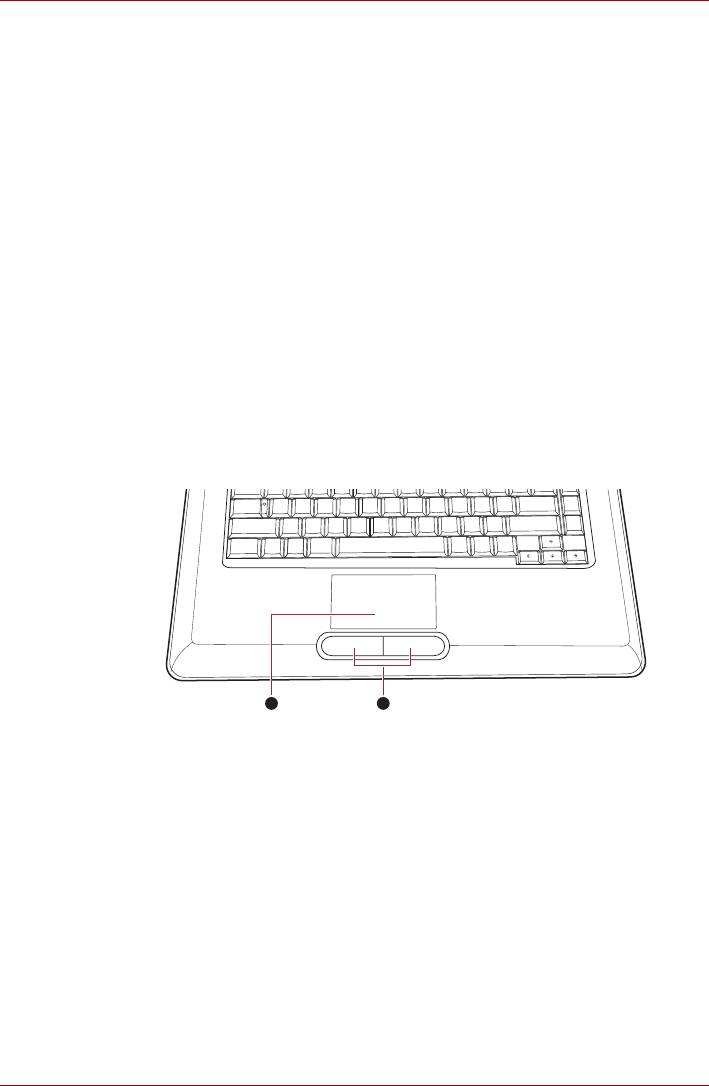
L450/L450D
Глава 4
Изучаем основы
В этой главе рассказывается об основных приемах работы на
компьютере и о мерах предосторожности, которые необходимо
соблюдать при эксплуатации аппарата.
Использование устройства Touch Pad
Работать с устройством Touch Pad предельно просто: достаточно
передвигать по нему палец втом направлении, куда должен
двигаться курсор.
Рисунок 4-1 Устройство Touch Pad и его кнопки управления
Под устройством Touch Pad находятся две кнопки, которые действуют
аналогично кнопкам обычной мыши: кнопка, расположенная слева,
служит для выделения пунктов меню, а также для обработки
выделенных курсором фрагментов текста или графических объектов;
кнопка, расположенная справа, служит для вывода меню на экран и
для выполнения различных функций в зависимости от действующего
программного обеспечения.
Руководство пользователя 4-1
1 2
1. Устройство Touch Pad
2. Кнопки управления устройства Touch Pad
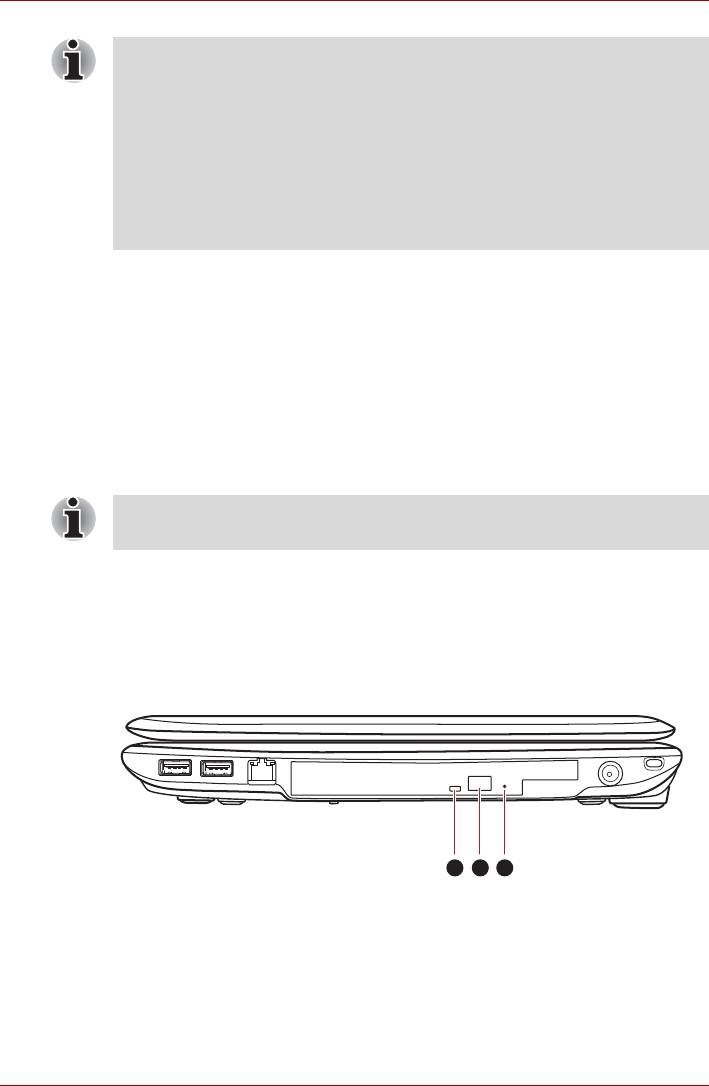
L450/L450D
Функции, аналогичные выполняемым левой кнопкой обычной мыши,
можно также выполнять легким постукиванием по поверхности
устройства Touch Pad.
Щелчок: однократное постукивание
Двойной щелчок: двукратное постукивание
Перетаскивание: активировать перемещаемый объект или
объекты постукиванием, оставив кончик пальца на поверхности
устройства Touch Pad, после чего переместить выбранный объект
или объекты на новое место.
Использование привода оптических дисков
Эти полноразмерные приводы обеспечивают высокопроизводительное
выполнение программ, записанных на диски CD/DVD-ROM. Приводы
позволяют воспроизводить диски CD/DVD диаметром 12 или 8 см
(4,72 или 3,15 дюйма) без дополнительного адаптера. Управление
операциями с дисками CD/DVD-ROM осуществляет контроллер с
последовательным интерфейсом Serial ATA. При обращении
компьютера к компакт-диску светится расположенный на приводе
индикатор.
Для воспроизведения видеодисков формата DVD пользуйтесь
программным проигрывателем TOSHIBA DVD PLAYER.
Загрузка дисков
Для загрузки диска CD/DVD выполните следующие действия,
ознакомившись с рисунками с 4-4 по 4-6:
1. При включенном питании компьютера слегка выдвиньте лоток,
нажав на кнопку извлечения диска.
Рисунок 4-2 Нажимаем на кнопку извлечения диска
4-2 Руководство пользователя
21 3
1. Индикатор лотка для дисков
2. Кнопка извлечения
3. Отверстие для извлечения
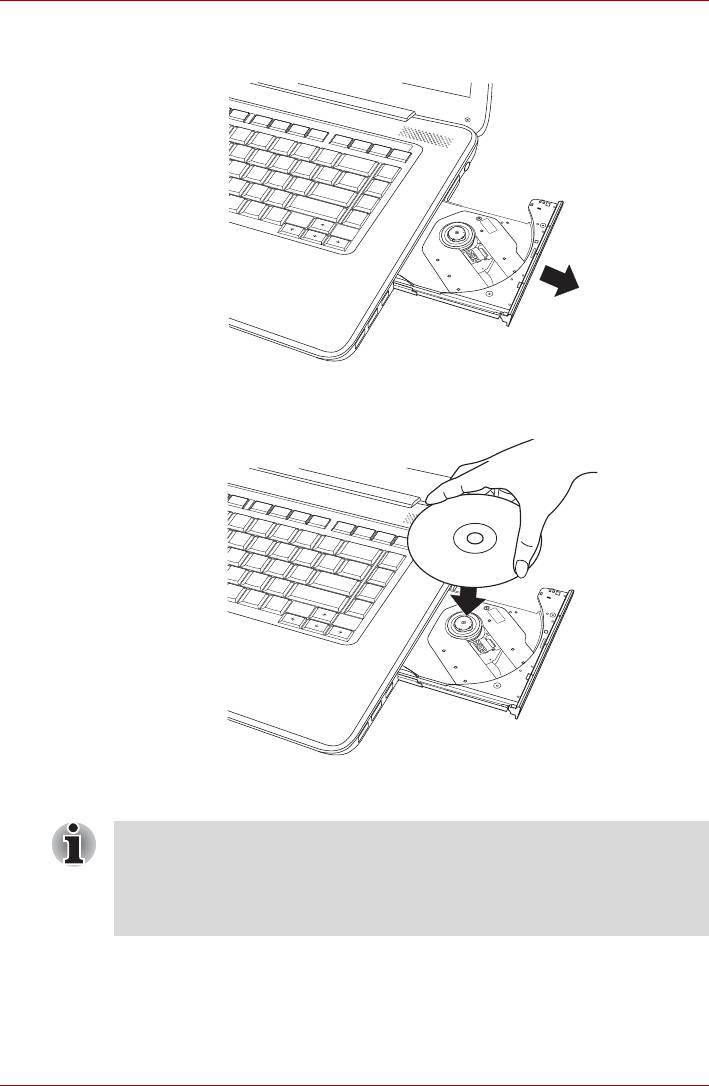
L450/L450D
2. Взявшись за лоток, плавно потяните его, пока он не выдвинется
полностью.
Рисунок 4-3 Вытягиваем лоток
3. Вложите диск CD/DVD в лоток этикеткой вверх.
Рисунок 4-4 Вставляем диск CD/DVD
При полностью открытом лотке край компьютера немного
выступает над тем местом, куда вставляется носитель,
поэтому загружать диск CD или DVD в лоток следует под углом.
Загрузив диск CD/DVD, проверьте, правильно ли он размещен на
центральном шпинделе и не лег ли диск в лоток под углом.
Руководство пользователя 4-3
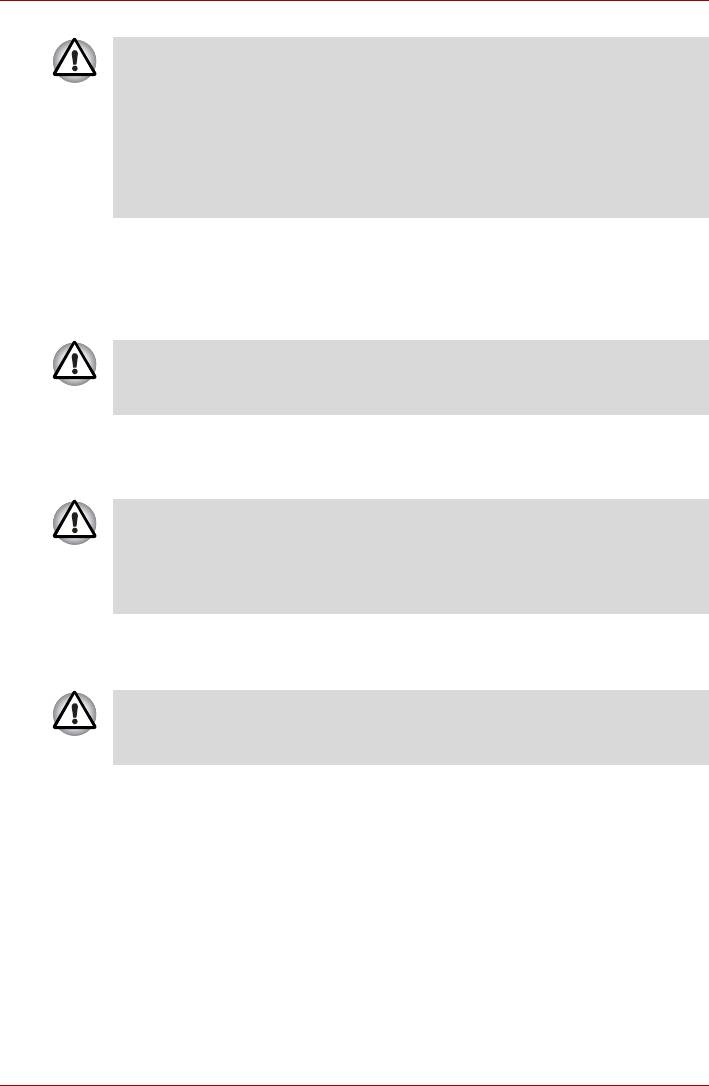
L450/L450D
n Не дотрагивайтесь до лазерной линзы и окружающего ее
пространства во избежание её смещения, что чревато
повреждением привода.
n Проследите за тем, чтобы в привод не оказались вставлены и
не проникли другим способом посторонние предметы.
Проверьте поверхность лотка, особенно область за передним
краем лотка, чтобы перед закрытием дисковода убедиться, что
там нет
посторонних объектов.
4. Мягко нажмите на центр компакт-диска, пока не почувствуете, что
он встал на место на центральном шпинделе. Диск должен лежать
чуть ниже верхней точки шпинделя, вплотную к его основанию.
5. Закройте лоток нажатием на его центральную часть - лоток встанет
на место с фиксирующим его щелчком.
Смещение диска CD/DVD при закрытии лотка чревато
повреждением носителя, а при последующем нажатии на кнопку
извлечения лоток может открыться не полностью.
Извлечение дисков
Извлечение дисков CD/DVD производится в следующем порядке.
Не нажимайте кнопку извлечения во время обращения компьютера
к носителю в приводе. Прежде чем открыть лоток для дисков,
дождитесь, пока индикатор погаснет. Кроме того, если диск
CD/DVD продолжает вращаться после открытия лотка,
дождитесь его остановки.
1. При включенном питании компьютера слегка выдвиньте лоток,
нажав на кнопку извлечения диска, а затем аккуратно вытяните
лоток из компьютера до полного открытия.
Когда лоток слегка выдвинется, подождите немного, пока диск
CD/DVD перестанет вращаться, прежде чем открывать лоток до
конца.
4-4 Руководство пользователя
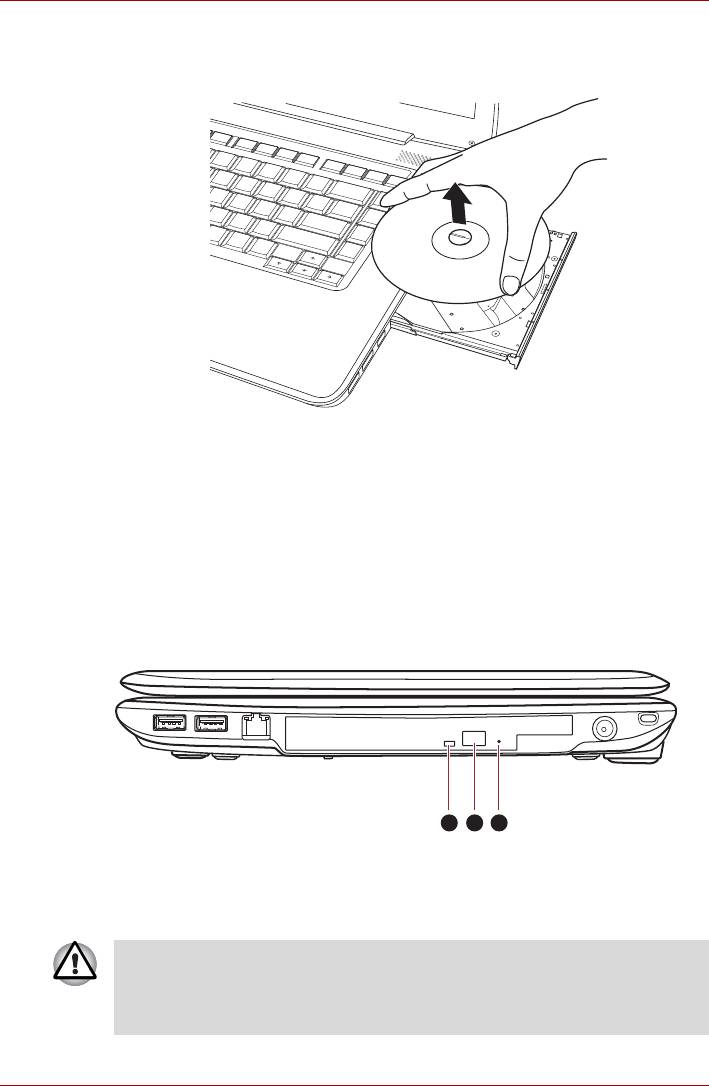
L450/L450D
2. Поскольку носители CD/DVD слегка выступают за края лотка, можно
взяться за края диска. Осторожно взявшись за края диска, снимите
его строго вертикально с оси шпинделя, а затем извлеките из лотка.
Рисунок 4-5 Извлекаем диск CD/DVD
3. Закройте лоток нажатием на его центральную часть - лоток встанет
на место с фиксирующим его щелчком.
Как извлечь диск CD/DVD, если лоток не открывается
Когда компьютер выключен, лоток для дисков не открывается
нажатием на кнопку извлечения. Открыть его можно, вставив тонкий
предмет (например, распрямленную скрепку длиной примерно 15 мм)
в отверстие для извлечения дисков, расположенное справа от кнопки
извлечения.
Рисунок 4-6 Открываем лоток вручную через отверстие для извлечения диска
Руководство пользователя 4-5
21 3
1. Индикатор лотка для дисков
2. Кнопка извлечения
3. Отверстие для извлечения
Выключите питание, прежде чем извлекать лоток с помощью
отверстия для извлечения диска. Если при открытии лотка диск
CD/DVD продолжает вращаться, он может слететь со шпинделя и
нанести травму.
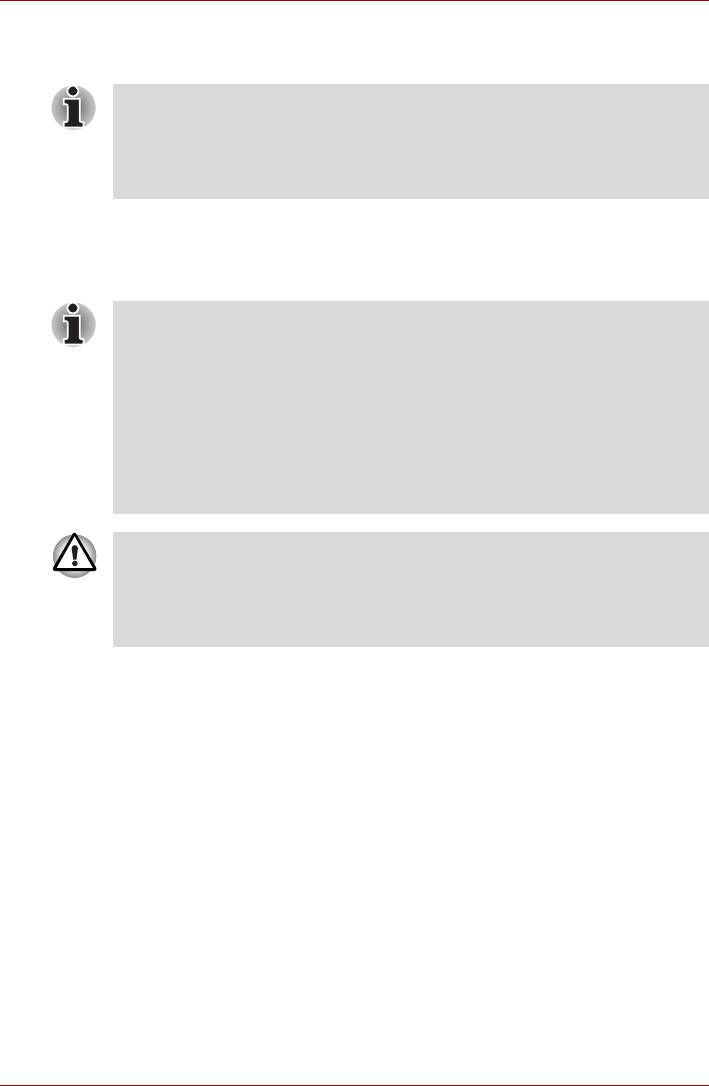
L450/L450D
Запись дисков CD/DVD на приводе DVD Super Multi
Привод оптических дисков, которым оснащен ваш компьютер, не
поддерживает режим многосеансовой записи на диски DVD-R Dual
Layer. По окончании сеанса записи диск завершается. Дальнейшая
запись на завершенный диск невозможна вне зависимости от
остатка общей емкости диска после записи.
Привод DVD Super Multi можно использовать для записи данных на
диски CD-R, CD-RW, DVD-R, DVD-R (Dual Layer), DVD-RW, DVD+R,
DVD+R (Double Layer), DVD+RW, DVD-RAM и DVD-R (Dual Layer).
С помощью TOSHIBA Disc Creator можно записывать данные.
n Подробнее о типах записываемых дисков CD и DVD,
совместимых с данной моделью компьютера, см. раздел
Записываемые диски главы 2.
n Не выключайте питание привода оптических дисков во время
обращения к нему компьютера, что чревато потерей данных.
n Функция «Создать CD/DVD» (Create CD/DVD) приложения Media
Center не обеспечивает доступ к носителям формата CD-R/RW.
n Для записи данных на носители формата CD-R/-RW пользуйтесь
предустановленной программой TOSHIBA Disc Creator.
Приступая к записи данных на носители с помощью привода
оптических дисков, убедитесь в подключении адаптера
переменного тока к действующей сетевой розетке. Если данные
записываются, когда компьютер работает от батареи, падение
ее заряда чревато потерей данных.
Внимание!
Прежде чем приступить к записи или перезаписи данных на любой из
носителей, совместимых с приводом DVD Super Multi, полностью
ознакомьтесь с указаниями по подготовке к работе и эксплуатации
привода, изложенными в данном разделе, и соблюдайте их
неукоснительно. В противном случае возможно некорректное
функционирование привода DVD Super Multi и, как следствие, сбои в
ходе записи или перезаписи данных
, что чревато их потерей, а также
повреждением привода или носителей.
4-6 Руководство пользователя
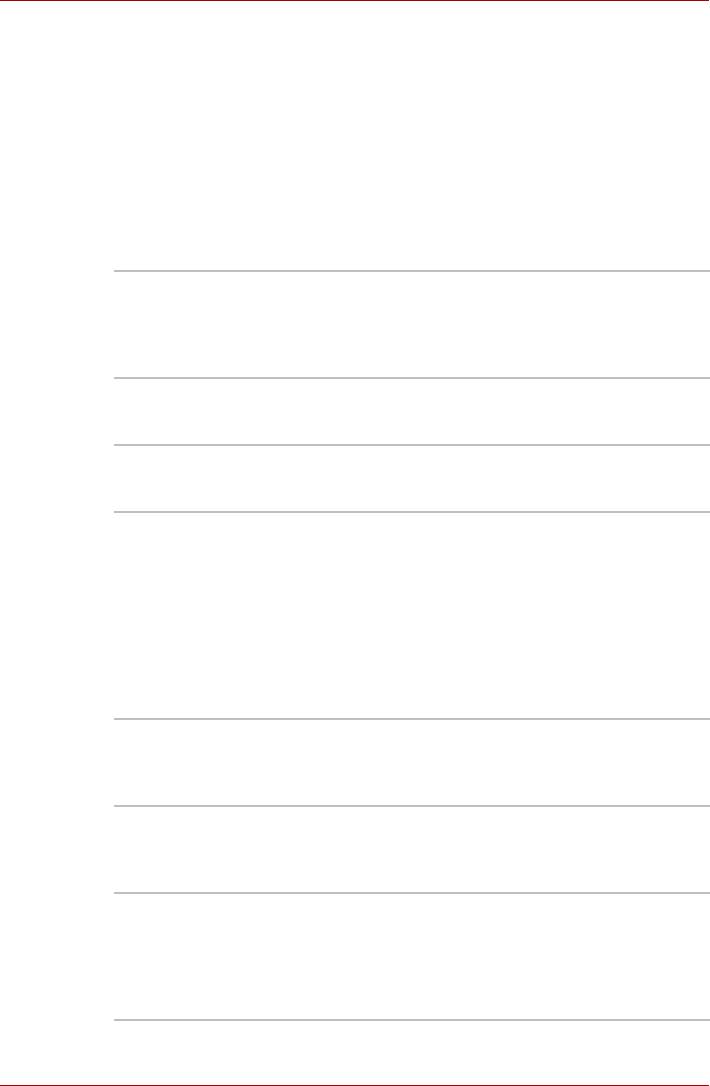
L450/L450D
Перед началом записи или перезаписи
n По результатам проведенного компанией TOSHIBA ограниченного
тестирования на совместимость рекомендуем пользоваться
носителями формата CD-R, CD-RW, DVD-R, DVD-R (Dual Layer),
DVD-RW, DVD+R, DVD+R (Double Layer), DVD+RW или DVD-RAM
перечисленных далее изготовителей, при этом обращаем ваше
внимание на то, что качественные характеристики того или иного
диска могут повлиять на качество записи или перезаписи.
Кроме того, имейте в виду, что компания TOSHIBA не предоставляет
каких-либо гарантий
работоспособности, качественных
характеристик или производительности любых носителей.
CD-R:
TAIYO YUDEN CO., Ltd.
MITSUBISHI KAGAKU MEDIA CO., LTD.
Hitachi Maxell,Ltd.
CD-RW: (высокоскоростные и многоскоростные)
MITSUBISHI KAGAKU MEDIA CO., LTD.
CD-RW: (сверхскоростные)
MITSUBISHI KAGAKU MEDIA CO., LTD.
DVD-R:
Версия 2.0 спецификаций перезаписываемых дисков DVD
общего назначения
TAIYO YUDEN Co., Ltd. (носители, рассчитанные на 8- и
16-кратную скорость)
MITSUBISHI KAGAKU MEDIA CO., LTD.
(носители, рассчитанные на 4-, 8- и 16-кратную скорость)
Hitachi Maxell, Ltd. (носители, рассчитанные на 8- и 16-кратную
скорость)
DVD-R (Dual Layer):
MITSUBISHI KAGAKU MEDIA CO., LTD. (носители, рассчитанные
на 4- и 8-кратную скорость)
DVD-R для Labelflash:
FUJIFILM CORPORATION (носители, рассчитанные на 16-кратную
скорость)
DVD+R:
MITSUBISHI KAGAKU MEDIA CO., LTD.
(носители, рассчитанные на 8- и 16-кратную скорость)
TAIYO YUDEN CO., Ltd. (носители, рассчитанные на 8- и
16-кратную скорость)
Руководство пользователя 4-7
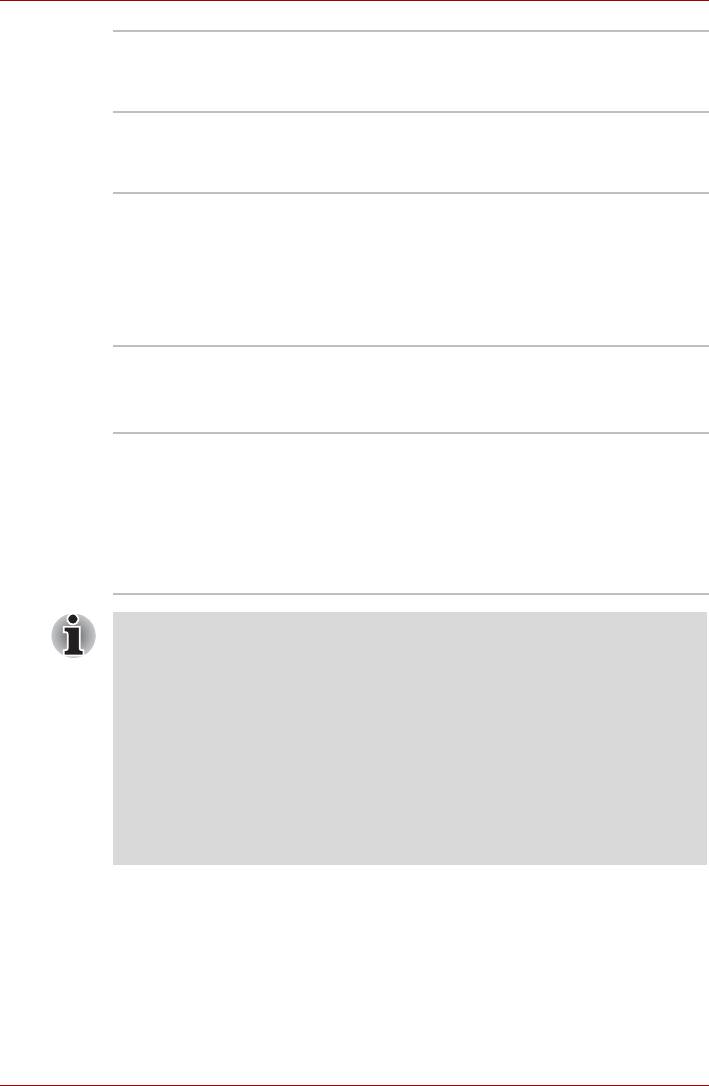
L450/L450D
DVD+R (Double Layer):
MITSUBISHI KAGAKU MEDIA CO., LTD.
(носители, рассчитанные на 2,4- и 8-кратную скорость)
DVD+R для Labelflash:
FUJIFILM CORPORATION (носители, рассчитанные на 16-кратную
скорость)
DVD-RW:
Версия 1.1 или 1.2 спецификаций записываемых дисков DVD
Victor Company of Japan, Ltd. (JVC) (носители, рассчитанные на 2-,
4- и 6-кратную скорость)
MITSUBISHI KAGAKU MEDIA CO., LTD.
(носители, рассчитанные на 2-, 4- и 6-кратную скорость)
DVD+RW:
MITSUBISHI KAGAKU MEDIA CO., LTD.
(носители, рассчитанные на 2,4-, 4- и 8-кратную скорость)
DVD-RAM:
Спецификации DVD для дисков DVD-RAM по версии 2.0,
версии 2.1 или версии 2.2
Panasonic Electric Industrial Co., Ltd. (носители, рассчитанные на
3- и 5-кратную скорость)
Hitachi Maxell,Ltd. (носители, рассчитанные на 3- и 5-кратную
скорость)
n Привод DVD Super Multi не работает с дисками, допускающими
запись со скоростью выше 16-кратной (носители DVD-R и
DVD+R), 8-кратной (носители DVD-R (Dual Layer), DVD+RW и
DVD+R (Double Layer), 6-кратной (носители DVD-RW) и 5-
кратной (носители DVD-RAM).
n Отдельные диски форматов DVD-R (Dual Layer) и DVD+R
(Double Layer) могут не читаться.
n Не поддерживается считывание и запись данных на носители
формата DVD-RAM емкостью 2,6 и 5,2 ГБ.
n Чтение дисков, созданных в формате DVD-R (Dual Layer) (Layer
Jump Recording), невозможно.
n Плохое качество, загрязнение или повреждения диска могут
привести к сбоям в ходе записи или перезаписи. Приступая к
работе с диском, осмотрите его на предмет загрязнения или
повреждений.
n Реальное количество возможных сеансов перезаписи на носители
форматов CD-RW, DVD-RW, DVD+RW или DVD-RAM зависит от
качества дисков, а также от того, как они используются.
4-8 Руководство пользователя
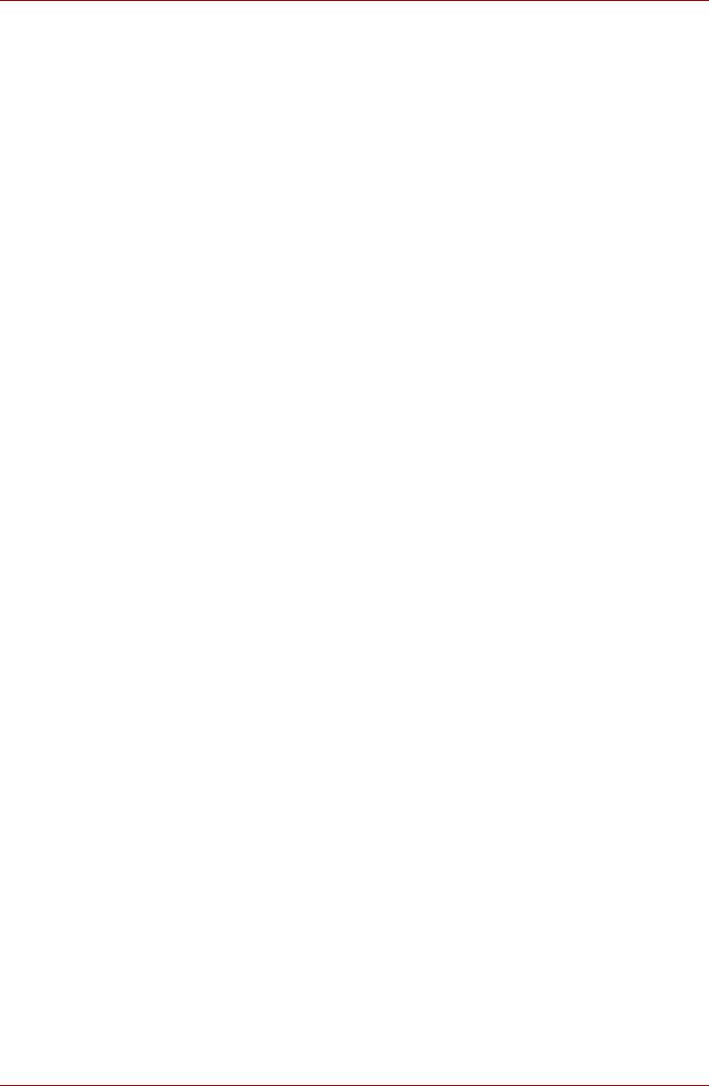
L450/L450D
n Есть два типа носителей формата DVD-R: диски для записи
авторских работ и диски общего назначения. Не пользуйтесь
дисками для записи авторских работ, так как компьютерные
приводы служат для записи данных исключительно на диски
общего назначения.
n Можно пользоваться как дисками DVD-RAM, извлекаемыми из
картриджа, так и дисками без картриджа.
n Компьютерные приводы DVD-ROM или
проигрыватели дисков DVD
других моделей могут оказаться неспособными считывать данные
с дисков форматов DVD-R, DVD-R (Dual Layer), DVD-RW, DVD+R,
DVD+R (Double Layer) и DVD+RW.
n Данные, записанные на диски форматов CD-R, DVD-R, DVD-R
(Dual Layer), DVD+R и DVD+R (Double Layer), не подлежат ни
частичному, ни полному удалению.
n Данные, удаленные (стертые) с носителей форматов CD-RW,
DVD-RW, DVD+RW или DVD-RAM, восстановлению не подлежат.
Прежде чем удалять данные с диска, проверьте его содержимое, а
если к компьютеру подключено несколько пишущих приводов,
примите меры к тому, чтобы не удалить случайно данные не с того
диска.
n При записи на носители формата DVD-R, DVD-R (Dual Layer),
DVD-RW, DVD+R, DVD+R (Double Layer), DVD+RW и DVD-RAM
определенное дисковое пространство отводится под данные
системы управления файлами, поэтому объем записываемых
данных может быть меньше полной емкости диска.
n Стандарт DVD предусматривает заполнение носителя фиктивными
данными,
если объем записанных на него данных не достигает
примерно 1 ГБ. В таких случаях заполнение носителя фиктивными
данными занимает определенное время, даже если объем
записываемых на диск полезных данных невелик.
n Если к компьютеру подключено несколько записывающих
приводов, примите меры к тому, чтобы не записать случайно
данные не на тот диск и
не удалить имеющиеся на нем данные.
n Записывая или перезаписывая компакт-диски, обязательно
подключите к компьютеру адаптер переменного тока.
n Прежде чем перевести компьютер в режим сна или гибернации,
примите меры к полному завершению записи на носители
DVD-RAM. Запись можно считать завершенной, если имеется
возможность извлечь носитель DVD-RAM из дисковода.
n Обязательно закройте все
программы, за исключением
приложения, обслуживающего запись.
n Не запускайте такие сильно загружающие процессор программы,
как экранная заставка.
n Включите компьютер на максимальную мощность, не пользуясь
какими бы то ни было энергосберегающими функциями.
Руководство пользователя 4-9
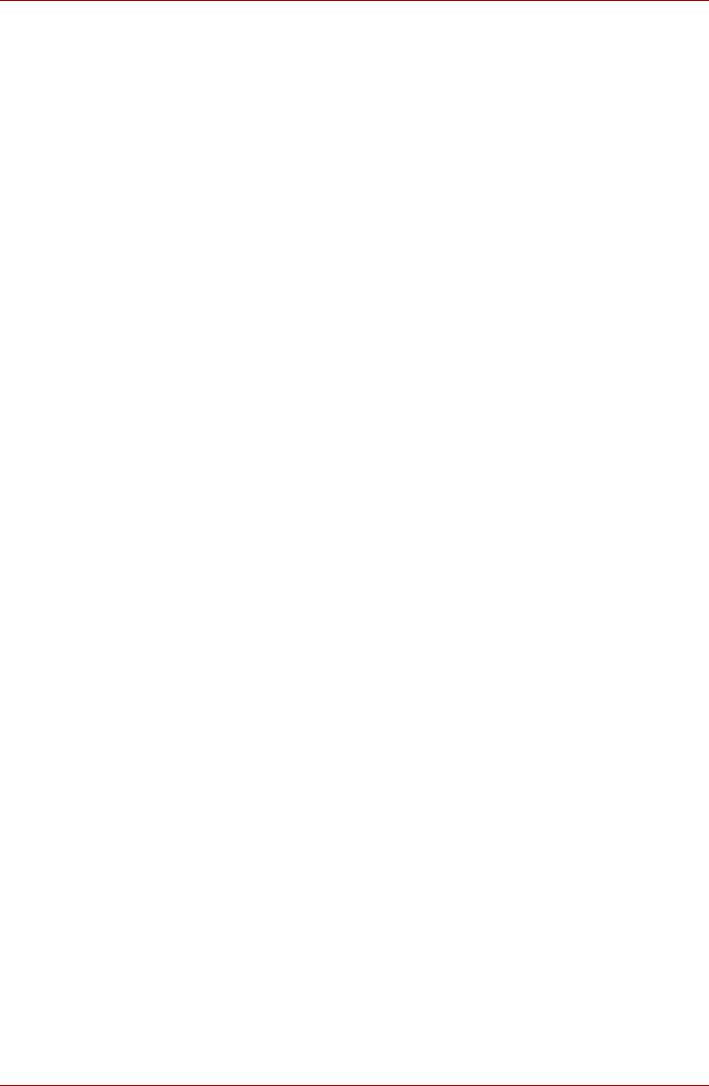
L450/L450D
n Не приступайте к записи данных при действующих программах
проверки компьютера на наличие вирусов, дождитесь завершения
работы антивирусного программного обеспечения, после чего
отключите такие программы, в том числе автоматически
проверяющие файлы на наличие вирусов в фоновом режиме.
n Во избежание нестабильной работы и повреждения данных не
пользуйтесь утилитами, обслуживающими жесткий диск, включая
предназначенные для ускорения доступа к нему.
n Во избежание потери или повреждения данных не пользуйтесь
сверхскоростными носителями формата CD-RW (Ultra Speed +).
n Запись данных на компакт-диски производится только с жесткого
диска компьютера - не пытайтесь записывать данные с таких
устройств коллективного пользования, как, например, серверы, а
также с любых других сетевых устройств.
n Запись с
применением программного обеспечения, отличного от
программы TOSHIBA Disc Creator, сертификацию не проходила,
поэтому возможность записи с помощью других программ не
гарантируется.
Во время записи и перезаписи
При записи или перезаписи данных на диски формата CD-R, CD-RW,
DVD-R, DVD-R (Dual Layer), DVD-RW, DVD+R, DVD+R (Double Layer),
DVD+RW и DVD-RAM с помощью привода DVD Super Multi соблюдайте
изложенные далее меры предосторожности.
n Копируйте на оптические диски данные только с жесткого диска. Не
пользуйтесь функцией вырезания и вставки во избежание утраты
исходных данных из-за сбоя в ходе записи.
n Избегайте следующих действий:
®
n смены пользователей
операционной системы Windows
7;
n выполнения компьютером любой другой операции, включая
использование мыши или сенсорного планшета, закрытие или
открытие панели дисплея;
n запуска коммуникационных устройств, например, модема;
n воздействия на компьютер ударов или вибрации;
n установки, удаления или подключения внешних устройств,
включая карты памяти SD/SDHC, miniSD/microSD, Memory Stick/
Memory Stick PRO, MultiMediaCard, устройства с интерфейсом
USB, внешний монитор, а также оптические цифровые
устройства.
n Не
открывайте лоток привода оптических дисков.
n Не следует выключать компьютер, завершать сеанс работы, а
также переходить в режим сна или гибернации во время записи
или перезаписи.
n Прежде чем перевести компьютер в режим сна или гибернации,
убедитесь в том, что запись или перезапись данных полностью
завершена (запись можно считать завершенной, если
оптический
носитель выгружается из привода DVD Super Multi).
4-10 Руководство пользователя
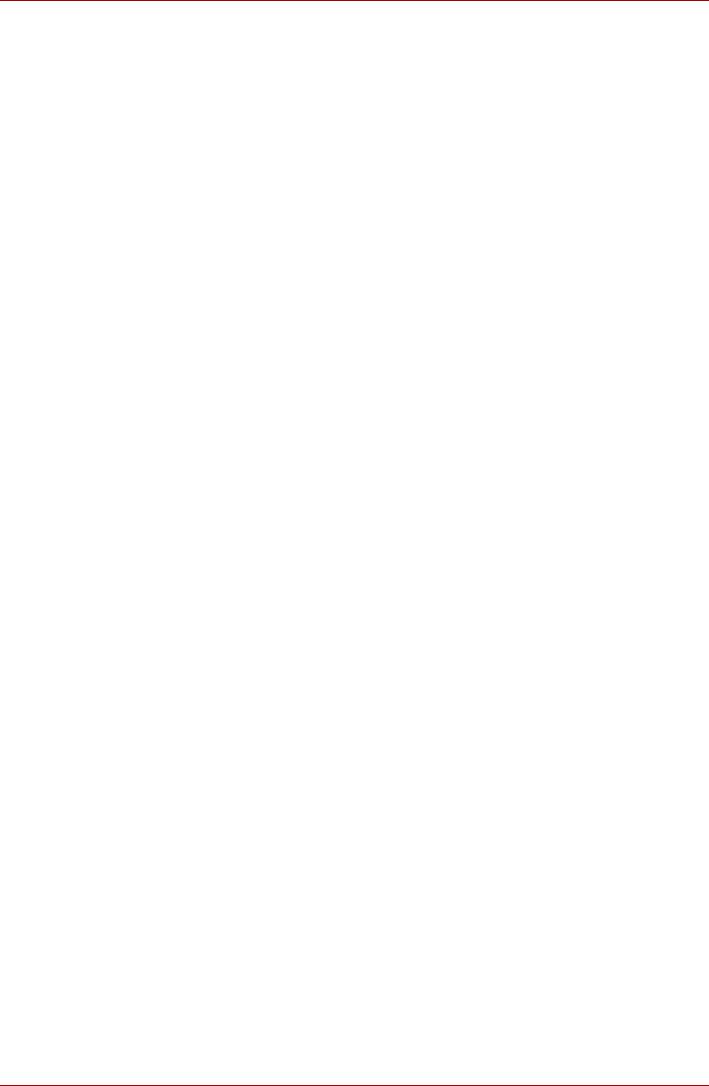
L450/L450D
n Использование некачественных, загрязненных или поврежденных
носителей может привести к сбоям в процессе записи или
перезаписи данных.
n Установите компьютер на ровную поверхность, избегайте таких
мест, подверженных вибрации, как самолеты, поезда или
автомобили. Не пользуйтесь компьютером на неустойчивых
поверхностях, например, на подставке.
n Держите мобильные телефоны и другие устройства беспроводной
связи в удалении от компьютера.
Отказ от ответственности
Корпорация TOSHIBA снимает с себя ответственность за изложенное
ниже.
n Повреждение носителей формата CD-R, CD-RW, DVD-R, DVD-R
(Dual Layer), DVD-RW, DVD+R, DVD+R (Double Layer), DVD+RW и
DVD-RAM в результате применения данного устройства для записи
или перезаписи.
n Любые изменения, внесенные в содержание носителей форматов
CD-R, CD-RW, DVD-R, DVD-R (Dual Layer), DVD-RW, DVD+R, DVD+R
(Double Layer), DVD+RW и DVD-RAM, а равно и утрату записанных
на них данных в результате применения данного устройства для
записи или перезаписи, а
также за упущенную выгоду или
прерывание предпринимательской деятельности в результате такого
рода изменений записанных данных или их утраты.
n Ущерб, понесенный вследствие применения оборудования или
программного обеспечения сторонних изготовителей.
Существующие на данный момент технические ограничения на
применение приводов для записи данных на оптические диски могут
вызвать неожиданные сбои в процессе записи
или перезаписи как
следствие качественных характеристик дисков или аппаратных
неполадок. С учетом этого, целесообразно делать две или несколько
копий важных данных во избежание внесения в них нежелательных
изменений или их утраты в ходе записи.
Программа TOSHIBA Disc Creator
Обратите внимание на перечисленные далее ограничения
применения программы TOSHIBA Disc Creator:
n Программа TOSHIBA Disc Creator не предназначена для записи
дисков формата DVD Video.
n Программа TOSHIBA Disc Creator не предназначена для записи
дисков формата DVD Audio.
n Нельзя пользоваться функцией «Звуковой компакт-диск для
автомобильного или домашнего проигрывателя компакт-дисков»
(Audio CD for Car or Home CD Player) программы TOSHIBA Disc
Creator для записи музыки на носители форматов DVD-R, DVD-R
(Dual Layer), DVD-RW, DVD+R, DVD+R (Double Layer) и DVD+RW.
Руководство пользователя 4-11
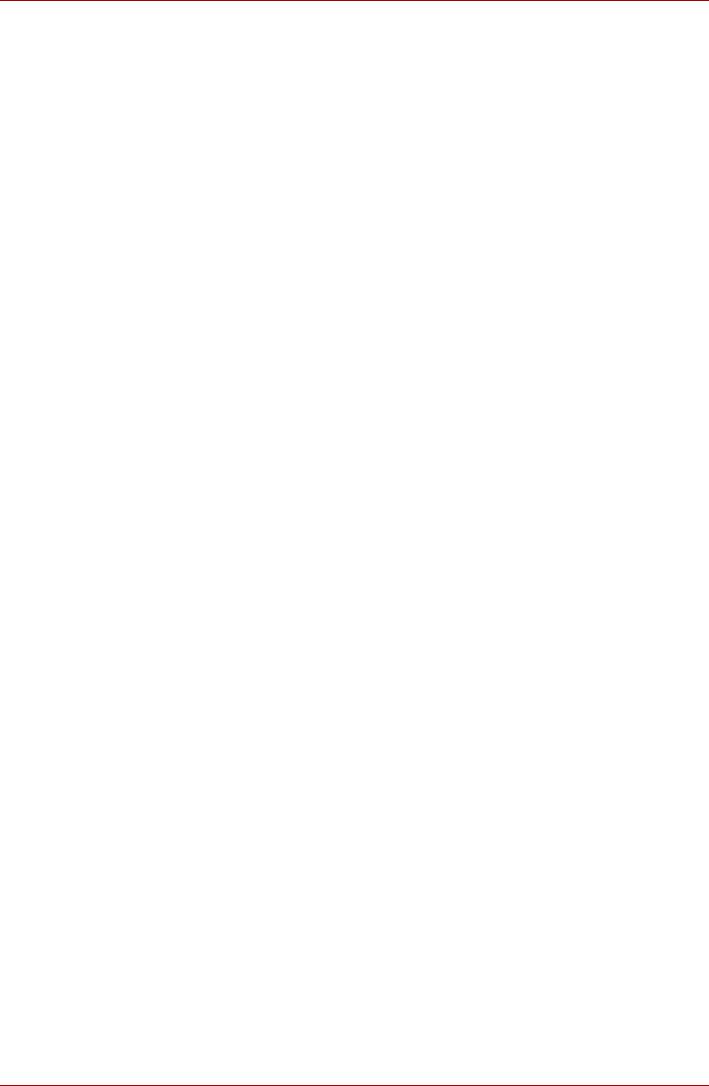
L450/L450D
n Нельзя пользоваться функцией «Резервное копирование диска»
(Disc Backup) программы TOSHIBA Disc Creator для копирования
дисков формата DVD Video и DVD-ROM, защищенных авторским
правом.
n Нельзя пользоваться функцией «Резервное копирование диска»
(Disc Backup) программы TOSHIBA Disc Creator для резервного
копирования дисков DVD-RAM.
n Нельзя пользоваться функцией «Резервное копирование диска»
(Disc Backup) программы TOSHIBA Disc Creator для резервного
копирования дисков CD-ROM, CD-R и CD-RW на носители
форматов DVD-R, DVD-R (Dual Layer) и DVD-RW.
n Нельзя пользоваться функцией «Резервное копирование
диска»
(Disc Backup) программы TOSHIBA Disc Creator для резервного
копирования дисков CD-ROM, CD-R или CD-RW на носители
форматов DVD+R, DVD+R (Double Layer) и DVD+RW.
n Нельзя пользоваться функцией «Резервное копирование диска»
(Disc Backup) программы TOSHIBA Disc Creator для резервного
копирования дисков DVD-ROM, DVD Video, DVD-R, DVD-R (Dual
Layer), DVD-RW, DVD+R, DVD+R (Double Layer) и DVD+RW на
носители форматов CD-R или CD-RW.
n Запись данных в пакетном режиме с помощью программы
TOSHIBA Disc Creator невозможна.
n Функция «Резервное копирование диска» (Disc Backup) программы
TOSHIBA Disc Creator может не сработать при попытке
скопировать диски формата DVD-R, DVD-R (Dual Layer), DVD-RW,
DVD+R, DVD+R (Double Layer) и DVD+RW, записанные с помощью
другого программного обеспечения или другого устройства записи
оптических носителей.
n Данные, добавленные на ранее записанный диск DVD-R, DVD-R
(Dual Layer), DVD+R or DVD+R (Double Layer), в некоторых
обстоятельствах могут не поддаваться считыванию. Такие данные,
например, не считываются при работе компьютера под управлением
16-разрядной операционной системы (в частности, Windows 98SE и
Windows Me), тогда как под Windows NT4 необходим
пакет
обновления (Service Pack) 6-й или более поздней версии, под
Windows 2000 - пакет обновления (Service Pack) 2-й или более
поздней версии. Кроме того, отдельные модели приводов DVD-ROM
и DVD-ROM/CD-R/RW не способны считывать такие данные вне
зависимости от операционной системы.
n Программа TOSHIBA Disc Creator не поддерживает запись дисков
формата DVD-RAM - такие диски следует записывать с помощью
Проводника Windows (Windows Explorer) или аналогичной утилиты.
n Копируя DVD-диск
, убедитесь в том, что привод, с которого
копируются данные, поддерживает запись на носители форматов
DVD-R, DVD-R (Dual Layer), DVD-RW, DVD+R, DVD+R (Double
Layer) и DVD+RW, в противном случае данные с диска, служащего
их источником, могут быть скопированы некорректно.
4-12 Руководство пользователя
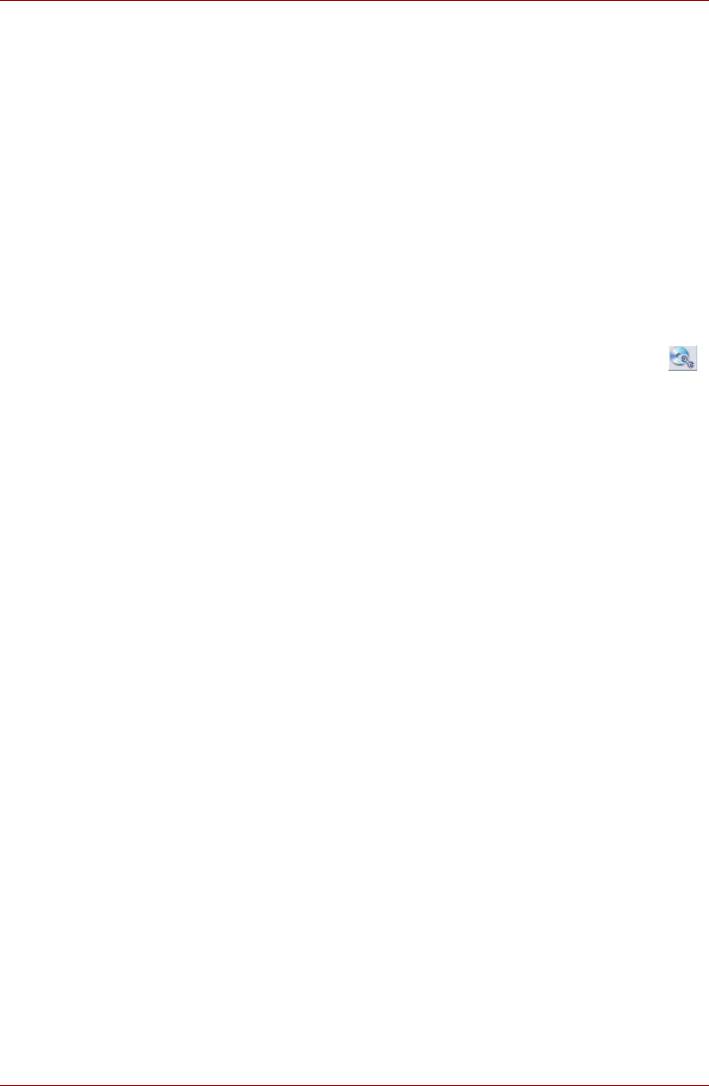
L450/L450D
n Копируйте данные с дисков форматов DVD-R, DVD-R (Dual Layer),
DVD-RW, DVD+R, DVD+R (Double Layer) и DVD+RW на диски того
же формата.
n Данные, записанные на носители формата CD-RW, DVD-RW и
DVD+RW, не подлежат частичному удалению.
Проверка записи данных
Прежде чем приступить к записи или перезаписи данных на компакт-
диск, выполните проверку корректности записи (перезаписи) в
изложенном далее порядке.
1. Выберите параметры для каждого режима -> CD/DVD с данными
(Data CD/DVD) в меню «Параметры» (Settings).
2. Откройте диалоговое окно настройки параметров записи или
перезаписи одним из двух способов:
n Нажмите кнопку Параметры записи (Recording settings) ()
в
режиме Data CD/DVD на главной инструментальной панели.
n Последовательно выберите пункты Setting for Each Mode
(Параметры каждого режима) -> Data CD/DVD (CD/DVD с
данными) в меню Setting (Настройка).
3. Отметьте флажком поле Проверять записанные данные (Verify
written data).
4. Выберите режим Открытый файл (File Open) или Полное
сопоставление (Full Compare).
5. Нажмите кнопку OK.
Подробнее о программе TOSHIBA Disc Creator
Более подробную информацию о программе TOSHIBA Disc Creator
смотрите в электронной справочной системе.
n Чтобы открыть руководство по программе TOSHIBA Disc Creator,
щелкните
Пуск (Start) -> Все программы (All Programs) -> TOSHIBA ->
Приложения для работы с дисками CD и DVD (CD&DVD
Applications) -> Справка Disc Creator (Disc Creator Help).
Программный проигрыватель TOSHIBA DVD PLAYER
Обратите внимание на перечисленные далее ограничения
применения программного проигрывателя TOSHIBA DVD PLAYER:
Замечания по эксплуатации
n При воспроизведении отдельных видеоматериалов в формате
DVD Video возможно выпадение кадров, пропуск звуковых
фрагментов, рассинхронизация звука и изображения.
Руководство пользователя 4-13
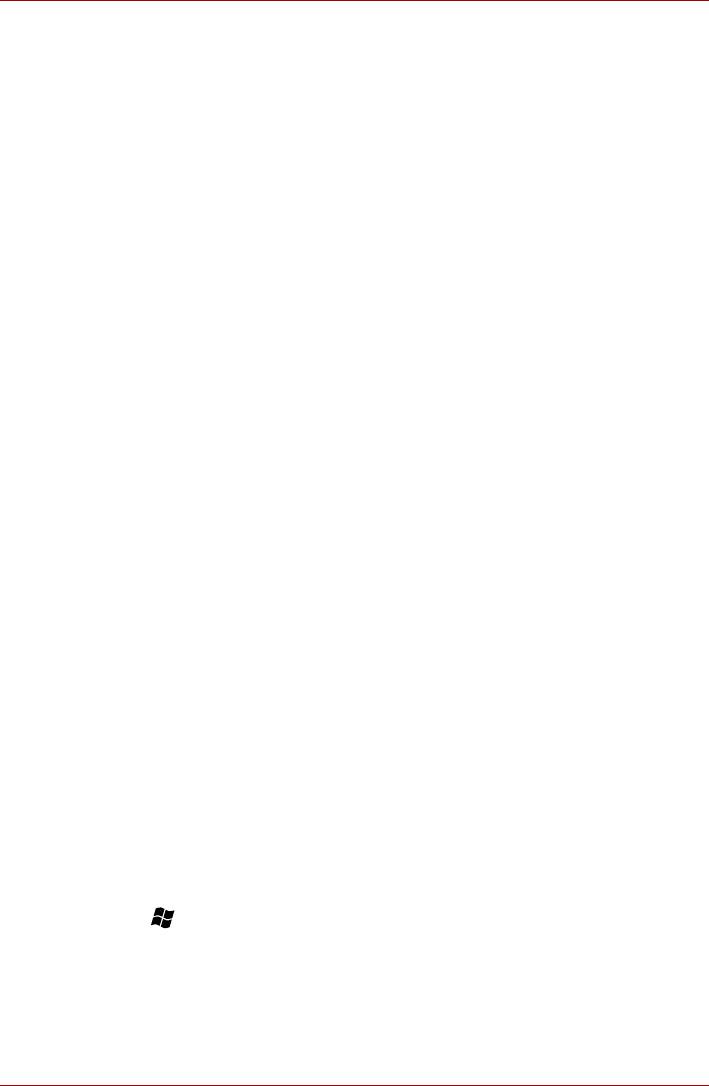
L450/L450D
n На время работы программного проигрывателя TOSHIBA DVD
PLAYER закрывайте все остальные приложения. Не открывайте
приложения и не выполняйте никакие другие операции во время
воспроизведения дисков DVD Video. В отдельных случаях
возможно прерывание или некорректная работа воспроизведения.
n Незавершенные диски DVD, запись на которые производилась на
домашних пишущих DVD-проигрывателях, могут не
воспроизводиться на компьютере.
n Используйте диски DVD-Video с
кодом региона «устанавливаемый
на заводе по умолчанию» (the same as the factory default setting) или
«ВСЕ» (ALL).
n Не допускается воспроизведение видеодисков DVD одновременно
с просмотром или записью телепередач с помощью других
приложений. Это может привести к ошибкам воспроизведения
диска DVD Video или записи телевизионной программы. Кроме
того, если во время воспроизведения диска DVD Video начнется
заранее запрограммированная запись телевизионной программы,
это может
привести к ошибкам воспроизведения диска DVD-Video
или записи телевизионной программы. Просматривайте диски DVD
Video в то время, на которое не запрограммирована запись.
n При воспроизведении отдельных дисков с помощью программного
проигрывателя TOSHIBA DVD PLAYER нельзя пользоваться
функцией возобновления.
n На время воспроизведения дисков DVD-Video рекомендуется
подключать адаптер переменного тока. Энергосберегающие функции
могут создавать помехи воспроизведению. При воспроизведении
дисков DVD-Video
с использованием питания от батарей
устанавливайте режим «Высокая производительность» (High
performance) в окне настроек «Электропитание» (Power Options).
n На время просмотра кинофильма с помощью программного
проигрывателя TOSHIBA DVD PLAYER экранные заставки
отключаются. Кроме того, во время просмотра кинофильма с
помощью программного проигрывателя TOSHIBA DVD PLAYER
функции перевода компьютера в режим сна, гибернации и
выключения компьютера не действуют.
n На время работы
программного проигрывателя TOSHIBA DVD
PLAYER отключайте функцию автоматического выключения
питания при закрытии панели дисплея.
n Не переводите компьютер в режим гибернации и сна во время
работы программного проигрывателя TOSHIBA DVD PLAYER.
n Не блокируйте компьютер с помощью клавиш Логотип Windows
() + L и Fn + F1 во время работы программного проигрывателя
TOSHIBA DVD PLAYER.
4-14 Руководство пользователя
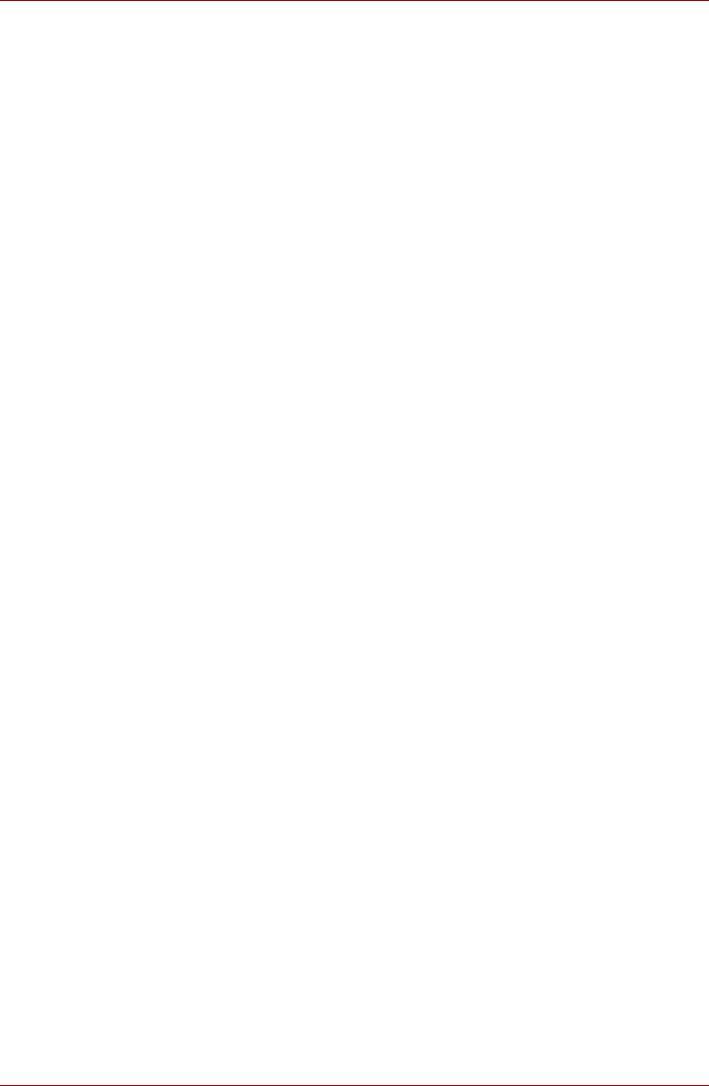
L450/L450D
Устройства вывода изображения и звука
1. Программный проигрыватель TOSHIBA DVD PLAYER работает
только при присвоении параметру «Цветопередача» (Colors)
значения «Наивысшее (32-битное)» [Highest (32 bit)]. Параметр
«Цветопередача» (Colors) можно настроить во вкладке «Монитор»
(Monitor) окна свойств устройства. Чтобы открыто его, щелкните
Пуск (Start) -> Панель управления (Control Panel) -> Оформление
и персонализация (Appearance and Personalization) -> Экран
(Display) -> Изменить параметры экрана (Change display
settings) -> Дополнительные параметры (Advanced settings).
2. Если при воспроизведении видеодиска DVD изображение на
внешнем дисплее
или телевизоре отсутствует, остановите
проигрыватель TOSHIBA DVD PLAYER и измените разрешение
экрана, открыв Панель управления (Control Panel) ->
Оформление и персонализация (Appearance and
Personalization) -> Экран (Display) -> Изменить параметры
экрана (Change display settings) -> Дополнительные
параметры (Advanced settings). Из-за особенностей некоторых
моделей внешних мониторов и телевизоров воспроизведение
видеоматериалов на экране отдельных устройств этих типов
невозможно.
3. При просмотре материалов с дисков DVD-Video на внешнем
дисплее
или телевизоре производите смену устройства вывода
изображения перед началом воспроизведения. Одновременный
(в режиме клона) просмотр материалов с дисков DVD-Video на
панели дисплея компьютера и на внешнем устройстве вывода
изображения невозможен.
4. Не меняйте значение разрешения экрана во время работы
программного проигрывателя TOSHIBA DVD PLAYER.
Программный проигрыватель TOSHIBA DVD PLAYER
1. Программный проигрыватель TOSHIBA DVD PLAYER обеспечивает
воспроизведение дисков DVD-Video и DVD-VR.
2. Функция родительского контроля в программном проигрывателе
TOSHIBA DVD PLAYER отсутствует.
3. Во время работы программного проигрывателя TOSHIBA DVD
PLAYER функция распечатки изображения с экрана, встроенная в
операционную систему Windows, отключается по соображениям
защиты авторских прав.
4. (Функция распечатки изображения с экрана также отключается при
работе других приложений одновременно с программным
проигрывателем
TOSHIBA DVD PLAYER и при свернутом окне
программного проигрывателя TOSHIBA DVD PLAYER). Чтобы
воспользоваться функцией распечатки изображения с экрана,
закройте программный проигрыватель TOSHIBA DVD PLAYER.
5. Для установки/удаления программного проигрывателя TOSHIBA
DVD PLAYER требуется вход в систему с полномочиями
администратора.
Руководство пользователя 4-15
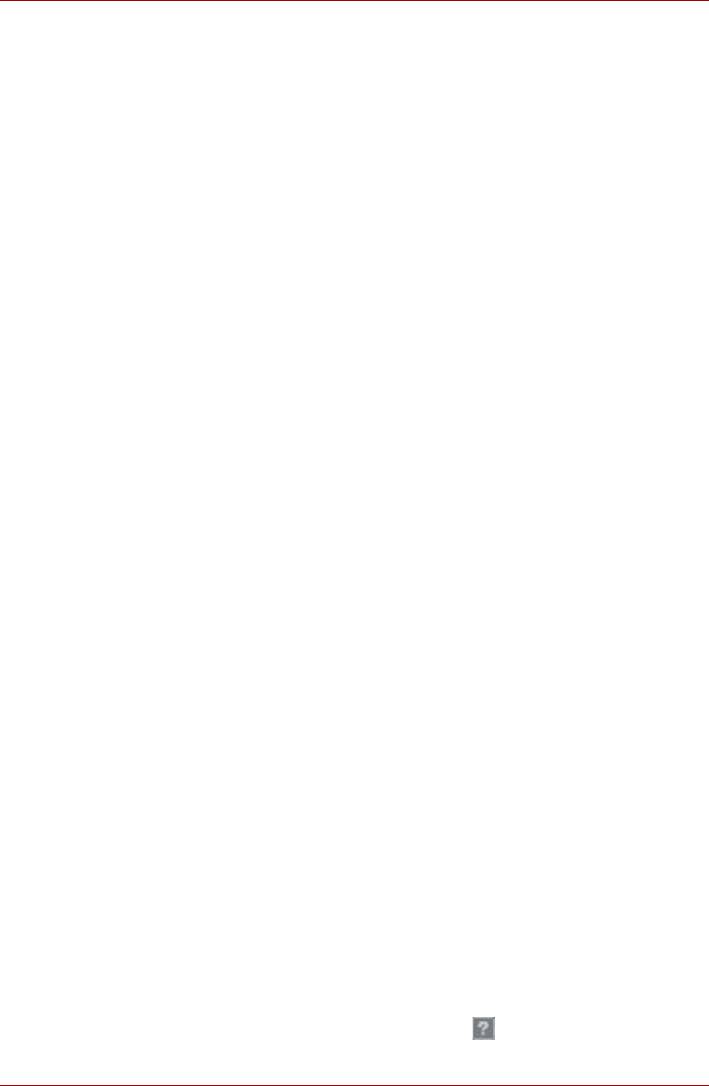
L450/L450D
6. Не производите смену активной учетной записи пользователя
Windows во время работы программного проигрывателя TOSHIBA
DVD PLAYER.
7. При воспроизведении отдельных дисков DVD Video смена звуковой
дорожки в окне управления приводит и к смене дорожки с
субтитрами.
Запуск программного проигрывателя
TOSHIBA DVD PLAYER
Запуск программного проигрывателя TOSHIBA DVD PLAYER
производится в изложенном далее порядке:
®
1. При загруженной операционной системе Windows
7 вставьте в
привод DVD Super Multi диск формата DVD-Video. После установки
диска DVD-Video в привод DVD на экране может появиться
приведенное далее окно выбора приложений. Если оно появилось,
выберите пункт «Воспроизведение кинофильма с диска DVD» (Play
DVD movie), после чего нажмите кнопку OK, чтобы запустить
программный проигрыватель TOSHIBA DVD PLAYER.
2. Нажмите кнопку CD/DVD на передней панели управления. Кроме
того, программный проигрыватель TOSHIBA DVD PLAYER можно
запустить, щелкнув
Пуск (Start) -> Все программы (All Programs)
-> TOSHIBA DVD PLAYER.
Работа с программным проигрывателем
TOSHIBA DVD PLAYER
Замечания по работе с программным проигрывателем TOSHIBA DVD
PLAYER.
1. Экранные меню и доступные функции могут отличаться друг от
друга у разных дисков DVD Video и на разных видеоматериалах.
2. Во время воспроизведения диска DVD система будет реагировать
только на те кнопки (включая кнопки на пульте дистанционного
управления и передней панели управления), которые соответствуют
функциям, доступным и
активированным в настоящий момент.
3. Если меню открыто в области вывода изображения из верхнего
меню окна управления или с помощью кнопок меню,
воспользоваться сенсорным планшетом или мышью для работы с
меню, возможно, не удастся.
Вывод на экран СПРАВКИ по программному
проигрывателю TOSHIBA DVD PLAYER
В справке по программному проигрывателю TOSHIBA DVD PLAYER
содержатся подробные пояснения к функциям программного
проигрывателя TOSHIBA DVD PLAYER и указания по их применению.
Порядок вывода на экран справки по программному проигрывателю
TOSHIBA DVD PLAYER
n Нажмите кнопку «Справка» (Help) ( ) в области
отображения.
4-16 Руководство пользователя
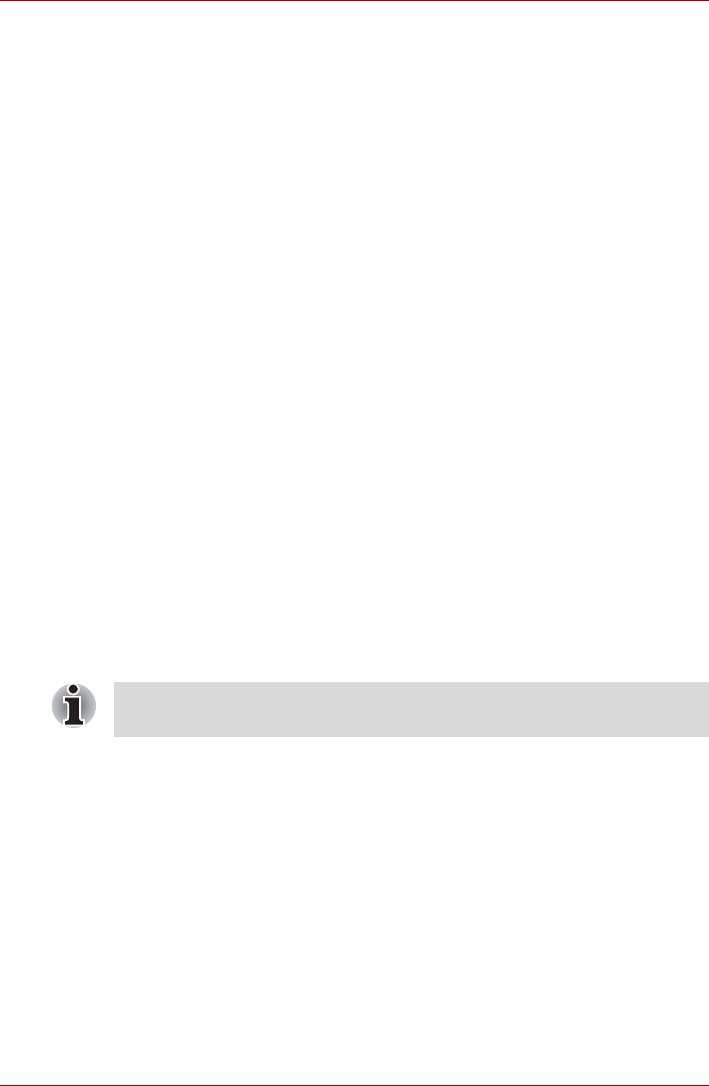
L450/L450D
Уход за носителями
Данный раздел содержит рекомендации по защите данных,
хранящихся на дисках CD/DVD и на дискетах. Обращайтесь с
носителями бережно. Перечисленные далее простые меры
предосторожности продлят срок годности носителей и защитят
хранящиеся на них данные.
Диски CD/DVD
1. Для защиты и содержания дисков CD/DVD в чистоте храните их в
оригинальной упаковке.
2. Не сгибайте диски CD/DVD.
3. Не пишите на них — используйте наклейки, чтобы не испортить
поверхность диска CD/DVD с данными.
4. Держите компакт-диски либо за внешние края, либо за края у
центрального отверстия - отпечатки пальцев на поверхности диска
могут помешать корректному
считыванию данных приводом.
5. Не подвергайте компакт-диски воздействию прямых солнечных
лучей, чрезмерного тепла или холода.
6. Не помещайте на диски CD и DVD тяжелые предметы.
7. При запылении или загрязнении дисков CD/DVD протирайте их
чистой сухой тканью в направлении от центрального отверстия к
краям. Не протирайте диски круговыми движениями. При
необходимости можно воспользоваться тканью, слегка смоченной
водой или нейтральным чистящим средством, однако ни в коем
случае не пользуйтесь бензином, растворителями или
аналогичными чистящими растворами.
Дискеты
Флоппи-дисковод с интерфейсом USB поставляется только как
дополнительное устройство.
1. Храните дискеты в оригинальной упаковке — это и защитит их, и
сохранит чистыми. При загрязнении дискеты протрите ее мягкой,
чуть смоченной водой тканью, не пользуясь чистящей жидкостью.
2. Не открывайте шторку дискеты и не дотрагивайтесь до ее
магнитной поверхности во избежание необратимого повреждения
носителя и полной утраты данных.
3. Во избежание потери
сохраненных данных обращайтесь с
дискетами с осторожностью.
4. Наклеивайте этикетку на дискету только в предназначенном для
этого месте. Ни в коем случае не наклеивайте одну этикетку поверх
другой: этикетка может отделиться от дискеты и повредить дисковод.
Руководство пользователя 4-17
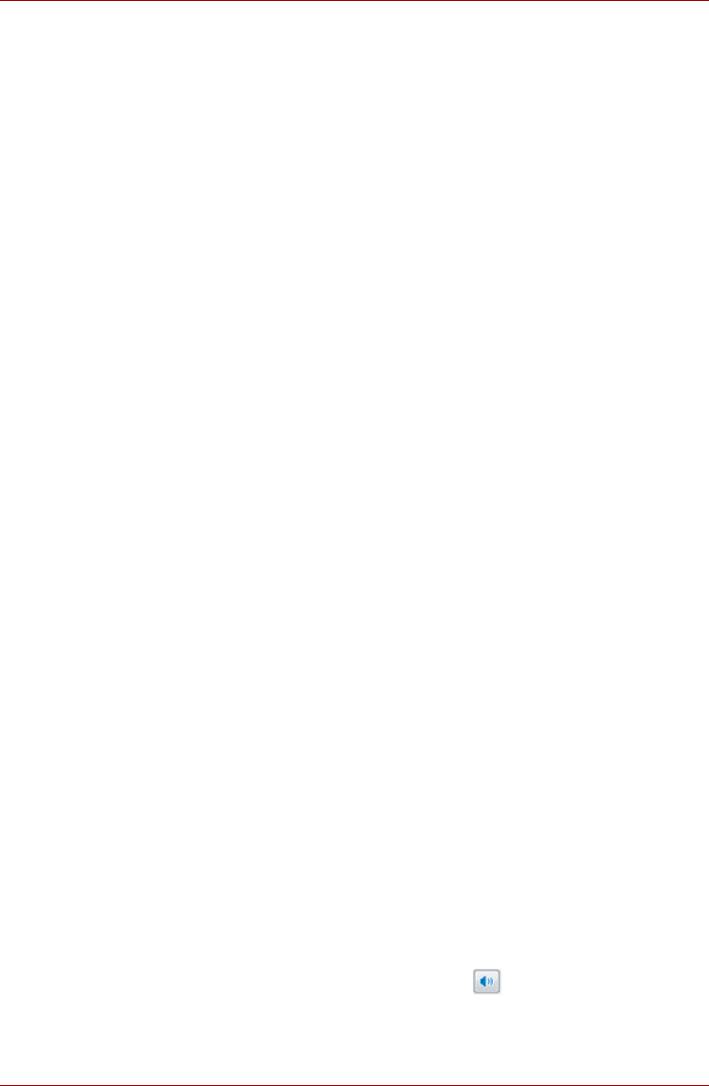
L450/L450D
5. Не пишите на этикетке дискеты карандашом во избежание попадания
порошка с грифеля в компьютер и повреждения его компонентов.
Наносите надписи на этикетку только ручкой с войлочным пишущим
узлом прежде, чем наклеить этикетку на дискету.
6. Во избежание утраты данных не храните дискеты в местах, где
вероятно попадание на них воды или
другой жидкости, а также в
местах с повышенной влажностью.
7. Не пользуйтесь мокрыми или влажными дискетами во избежание
повреждения флоппи-дисковода и других компонентов
компьютера.
8. Данные могут быть потеряны, если дискета искривлена; погнута
или находилась под прямыми лучами солнца, на сильной жаре или
холоде.
9. Не кладите на дискеты тяжелые предметы
.
10. Не принимайте пищу, не курите, не пользуйтесь ластиками
поблизости от дискет во избежание повреждения магнитной
поверхности посторонними частицами, которые могут попасть
внутрь оболочки дискеты.
11. Магнитное поле может уничтожить данные на дискете. С учетом
этого держите дискеты подальше от динамиков, радиоприемников,
телевизоров и других источников магнитного поля.
Звуковая система
В этом разделе рассказывается о некоторых функциях управления
звуком.
Регулировка громкости звука в системе
Общий уровень громкости можно регулировать с помощью микшера
Windows.
Чтобы запустить микшер, выполните следующие действия.
1. Найдите значок Громкость на панели задач.
2. Щелкните правой кнопкой мыши значок Громкость (Speaker) на
панели задач.
3. Выберите в меню пункт Открыть регулятор громкости (Open
Volume Mixer).
Нажмите кнопку Устройство (Device), чтобы отобразились
имеющиеся воспроизводящие устройства. Выберите
Громкоговорители (Speakers),
чтобы использовать внутренние
громкоговорители для прослушивания. Отрегулируйте громкость
громкоговорителей, перемещая ползунок вверх или вниз для
увеличения или уменьшения громкости. Нажатие кнопки Выключение
звука (Mute) обеспечит отключение звука.
4-18 Руководство пользователя
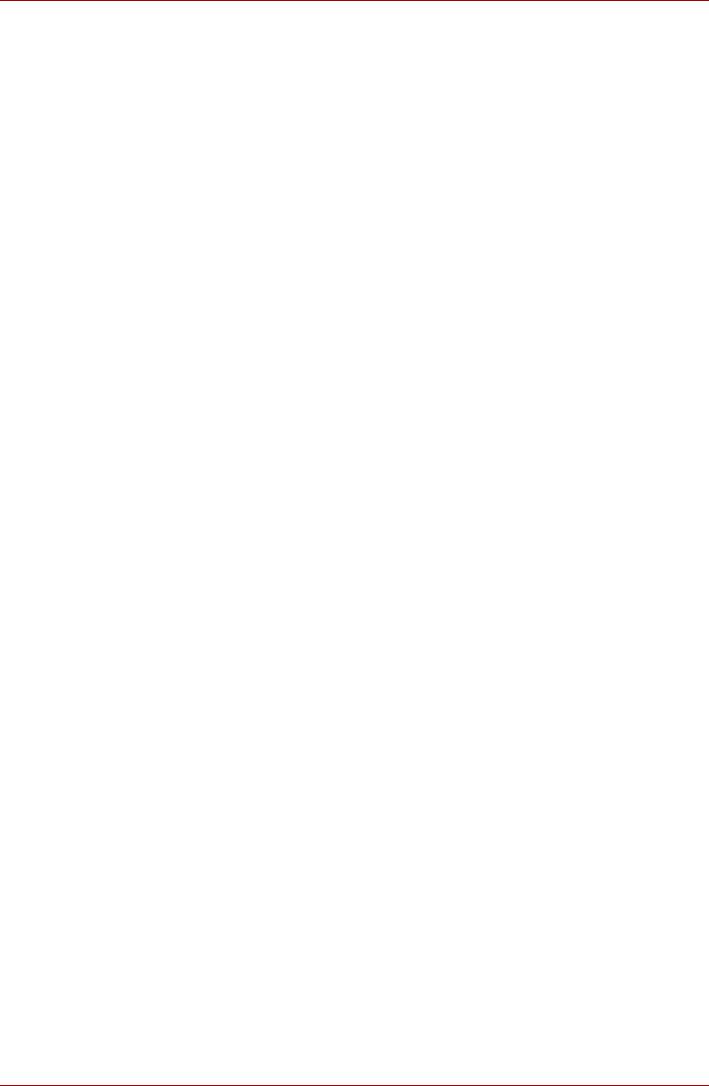
L450/L450D
В разделе Приложения (Applications) на панели Регулятор громкости
(Volume Mixer) находится еще один регулятор. С его помощью можно
изменять громкость в приложении, которое выполняется в данный
момент. Панель Звуки Windows (Windows Sounds) отображается
постоянно, поскольку она позволяет управлять громкостью системных
звуков.
Изменение системных звуков
Системные звуки назначаются событиям и воспроизводятся, когда
происходят соответствующие события. В этом разделе
рассказывается о том, как выбрать уже существующую схему или
сохранить измененную.
Чтобы открыть диалоговое окно конфигурации системных звуков,
выполните перечисленные ниже действия.
1. Щелкните правой кнопкой мыши значок Громкость (Speaker) на
панели задач.
2. Выберите в меню пункт Звуки (Sounds)
.
Realtek HD Audio Manager
Настройки параметров звука можно подтвердить или изменить с
помощью программного модуля Realtek Audio Manager. Чтобы
загрузить программный модуль Realtek Audio Manager, щелкните
Пуск (Start) -> Панель управления (Control Panel) -> Оборудование
и звук (Hardware and Sound) -> Realtek HD Audio Manager.
При запуске программного модуля Realtek Audio Manager впервые на
экран выводятся следующие вкладки с указанием устройств:
Громкоговорители (Speakers) - звуковоспроизводящее устройство по
умолчанию. Микрофон (Microphone) - устройство ввода звука по
умолчанию. Чтобы сменить установленное по умолчанию устройство,
нажмите на кнопку Назначить устройством по умолчанию (Set
Default Device) под выбранным устройством.
n Громкоговорители (Speakers) - звуковоспроизводящее устройство
по умолчанию. Выберите его, если желаете использовать
встроенные громкоговорители или головные телефоны.
n Выход HDMI (HDMI Output) следует выбрать при подключении
кабеля HDMI к гнезду HDMI для воспроизведения цифрового звука
на цифровом звуковом оборудовании
.
n Микрофон (Microphone) - устройство ввода звука по умолчанию.
Его следует выбирать, когда для записи звука используется
микрофон, встроенный в компьютер, или внешний микрофон,
подключенный к гнезду для микрофона.
Если к гнезду для микрофона подключается внешний микрофон или
аудиокабель, открывается диалоговое окно «Параметры
подключения» (Connector Settings) модуля Realtek HD Audio Manager,
где в качестве источников звука можно выбрать «Линейный вход»
(Line In) или «Микрофон» (Mic In).
Руководство пользователя 4-19
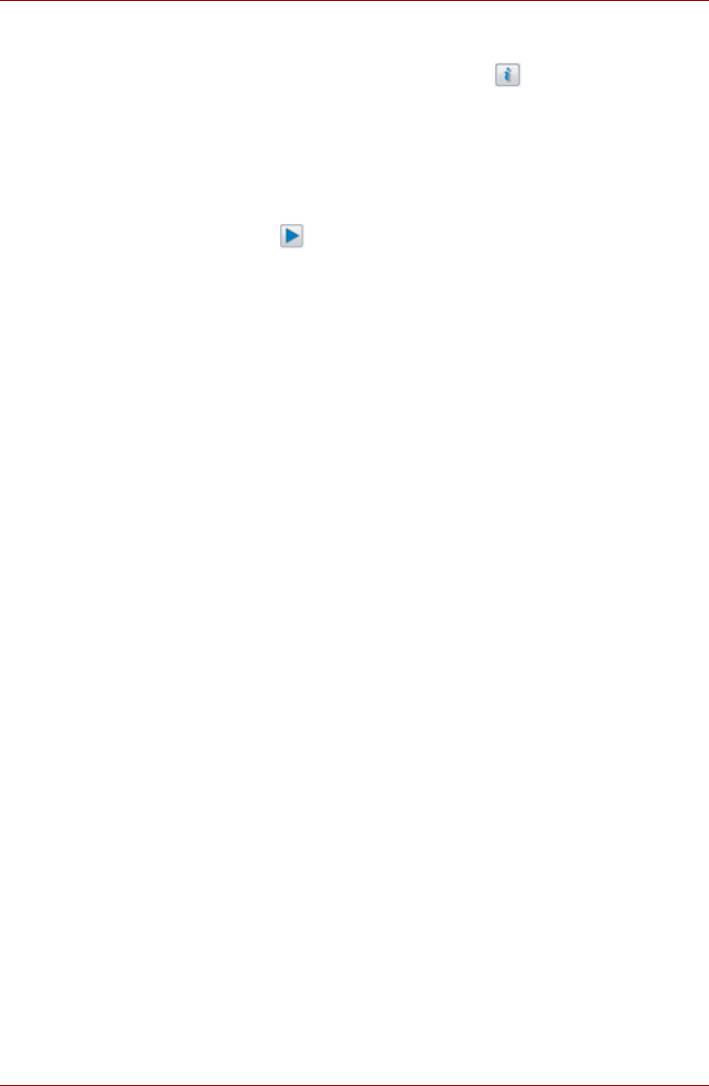
L450/L450D
Информация
Нажмите кнопку Информация (Information) для просмотра
сведений об оборудовании, программном обеспечении и языковых
настройках.
Настройка громкоговорителей
Чтобы проверить, правильно ли воспроизводят звук встроенные
громкоговорители или наушники, нажмите на кнопку
воспроизведения .
Звуковые эффекты
В данном разделе рассказывается о том, как выбирать различные
звуковые эффекты.
n Среда (Environment) - имитирует эхо звука, отражающегося от
предметов в различных средах. В меню можно выбрать
предустановленные варианты.
n Эквалайзер (Equalizer) - усиливает и ослабляет определенные
частоты звука для имитации популярных музыкальных жанров.
В меню можно выбрать предустановленные варианты.
n Караоке (Karaoke) - подавляет определенные
частоты звука, что
приводит к Подавлению вокала (Vocal Cancellation). Если
щелкнуть значок Караоке (Karaoke), громкость вокальной партии в
музыкальном произведении будет значительно снижена. С
помощью кнопок со стрелками можно изменять музыкальную
тональность звука.
Эффекты микрофона
Эффекты микрофона (Microphone Effects) находятся только в окне
Микрофон (Microphone).
n Подавление шума (Noise Suppression) снижает фоновый шум и
шум, производимый вентиляторами.
n Подавление акустического эхо (Acoustic Echo Cancellation)
подавляет обратную связь микрофона с громкоговорителями и
возникающее в результате эхо.
Формат по умолчанию
Можно изменить значения частоты дискретизации и глубины звука в
битах.
4-20 Руководство пользователя
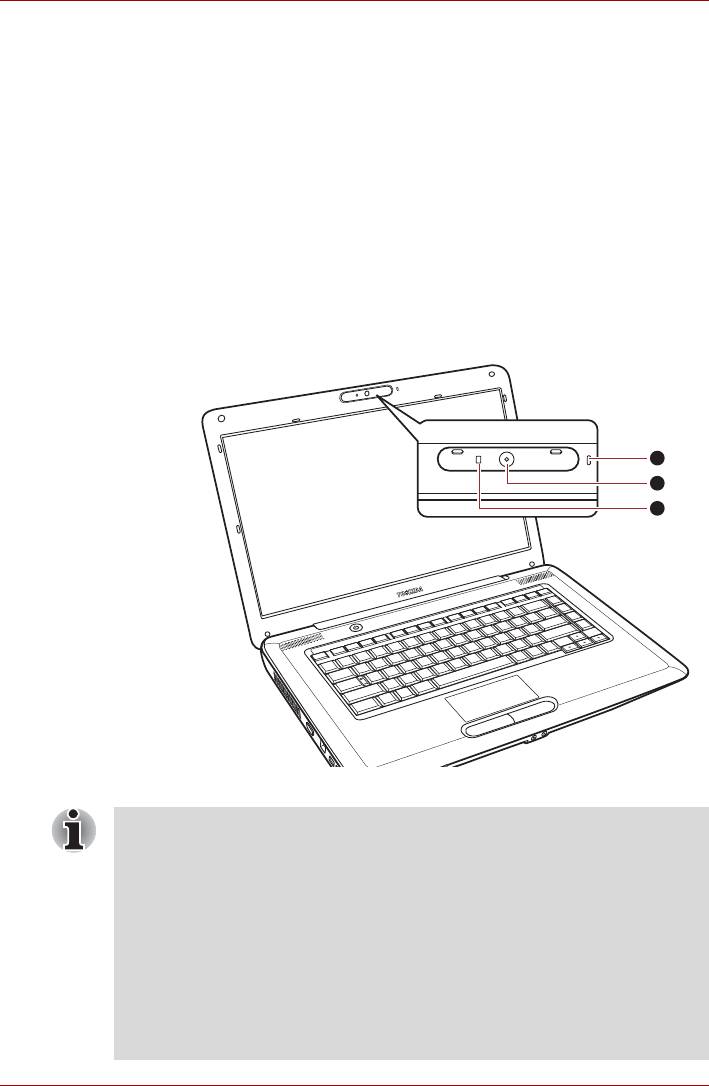
L450/L450D
Применение веб-камеры
Веб-камерой оснащаются отдельные модели.
Веб-камера служит для видео- или фотосъемки с записью отснятого
материала на компьютер. Веб-камерой можно пользоваться для
проведения видеоконференции с применением коммуникационной
программы, например, Windows Live Messenger. Снабдить отснятые
видео- и фотоматериалы спецэффектами можно с помощью
программного обеспечения Toshiba Web Camera Application.
Веб-камера позволяет с помощью специальных программ передавать
отснятые видеоматериалы через Интернет или использовать их в
Интернет-видеоконференциях.
Данная веб-камера имеет 0,3 млн. и 1,0 млн. полезных пикселей
(максимальный размер фотографии при 0,3 млн. пикселей:
640 х 480 пикселей; при 1 млн. пикселей: 1280 х 800 пикселей).
Рисунок 4-7 Веб-камера
Руководство пользователя 4-21
1
2
3
1. Микрофон
2. Веб-камера
3. Индикатор веб-камеры
n Перед началом работы с веб-камерой удалите защитную
пластиковую пленку.
n На направляйте веб-камеру прямо на солнце.
n Не дотрагивайтесь до объектива веб-камеры и не нажимайте
на него. В противном случае возможно ухудшение качества
изображения. Загрязненный объектив протирайте чистящей
салфеткой для очков или другой мягкой тканью.
n При присвоении параметру «Размер» (Size) значения,
превышающего 800x600, на жесткий диск записывается
слишком большой объем данных, из-за чего могут возникать
сбои в ходе записи.
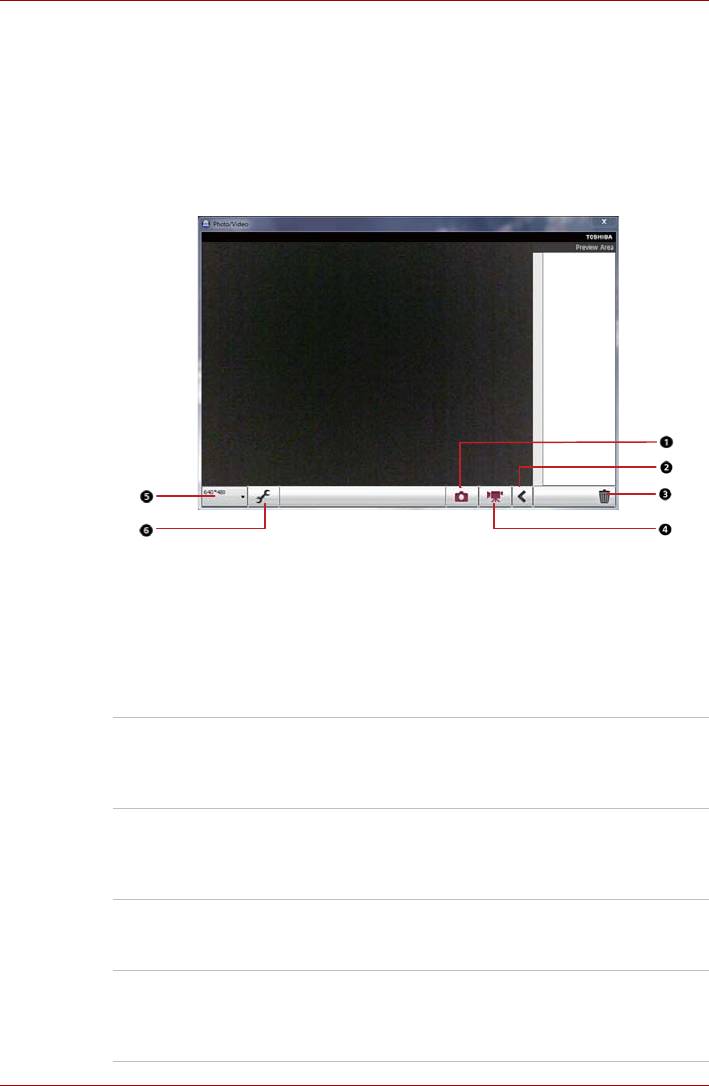
L450/L450D
Использование программы TOSHIBA Web Camera
Application
Программа TOSHIBA Web Camera Application предварительно
настроена на автоматический запуск при загрузке операционной
системы Windows 7. Чтобы запустить эту программу еще раз,
щелкните Пуск (Start) -> Все программы (All Programs) ->
TOSHIBA -> Утилиты (Utilities) -> Web Camera Application.
Рисунок 4-8 Использование программного обеспечения
Захват неподвижного
Щелкните, чтобы захватить неподвижное
изображения
изображение. Захваченное изображение
можно просмотреть в области
предварительного просмотра.
Открытие/закрытие
Щелкните, чтобы открыть область
области
предварительного просмотра. Щелкните еще
предварительного
раз, чтобы закрыть область предварительного
просмотра
просмотра.
Удаление записанного
Выберите миниатюру записанного файла и
файла
нажмите эту кнопку, чтобы удалить этот файл
с жесткого
диска.
Видеозапись Щелкните, чтобы начать запись. Повторным
щелчком запись прекращается, а записанный
видеоролик демонстрируется в области
предварительного просмотра.
4-22 Руководство пользователя
1. Захват неподвижных изображений
2. Открытие/закрытие области предварительного просмотра
3. Удаление записанного файла
4. Видеозапись
5. Разрешение камеры
6. Параметры захвата
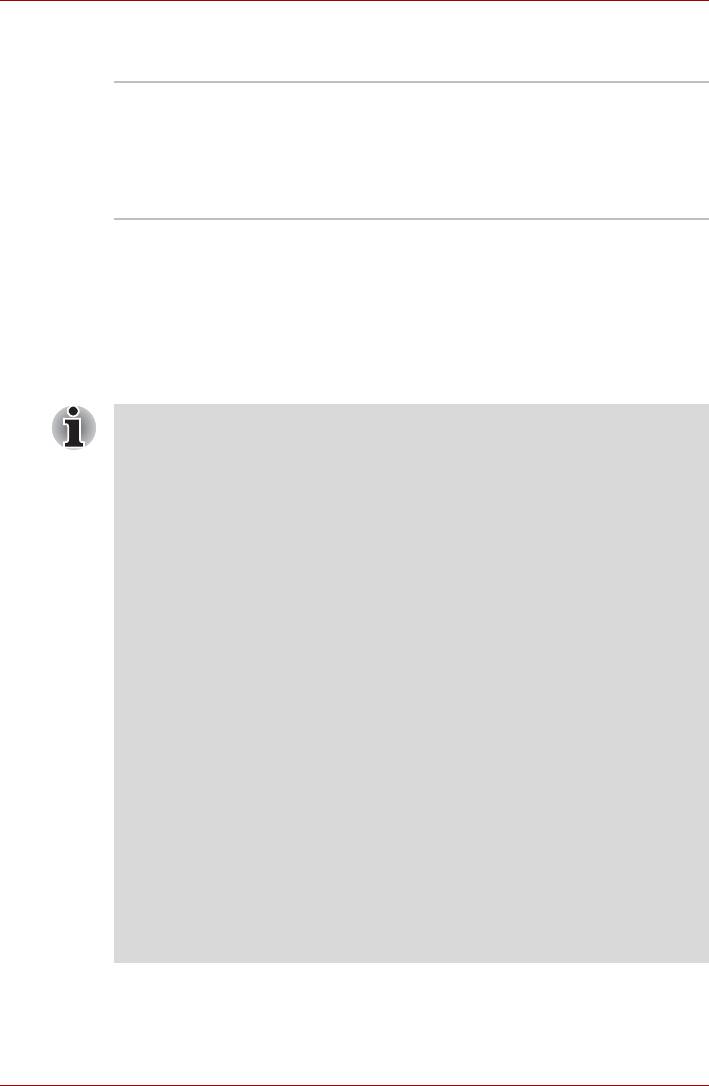
L450/L450D
Разрешающая
Выбор разрешения для предварительного
способность камеры
просмотра, захвата и записи.
Параметры захвата Открытие диалогового окна «Параметры
захвата» (Capture Settings).
Позволяет перейти на вкладку Общие (Basic)
и выбрать место записи фото- и
видеоматериалов, а также формат захвата и
качество видеозаписи.
Использование программы TOSHIBA Face Recognition
Эта программа использует библиотеку проверки подлинности лиц для
проверки данных о лицах пользователей во время их входа в Windows.
Таким образом пользователь избавляется от необходимости вводить
пароль и выполнять другие подобные действия, что облегчает процесс
входа в систему
n Программа TOSHIBA Face Recognition не гарантирует
безошибочное опознание пользователя. Смена прически, ношение
головного убора, очков и другие изменения во внешности
пользователя после регистрации могут воспрепятствовать
правильному распознаванию пользователя системой.
n Программа TOSHIBA Face Recognition может ошибочно
распознавать лица, схожие с лицом зарегистрированного
пользователя.
n Для обеспечения высокой степени безопасности программа
TOSHIBA Face Recognition не является полноценной заменой
паролям Windows. Если безопасности
придается
первостепенное значение, для входа в систему используйте
стандартный механизм паролей Windows.
n Яркий фон и/или наличие теней могут воспрепятствовать
правильному распознаванию зарегистрированного пользователя
системой. В этом случае следует войти в систему с помощью
пароля Windows. Если распознавание зарегистрированного
пользователя периодически выполняется ошибочно, см. способы
повышения качества распознавания в документации по
компьютеру
.
n Когда распознать лицо не удается, программа TOSHIBA Face
Recognition записывает данные о лице в журнал. Перед
передачей права собственности на компьютер или утилизацией
компьютера удалите эту программу или созданные ей файлы
журнала. Подробную информацию о том, как это можно
сделать, см. в файле справки.
Руководство пользователя 4-23
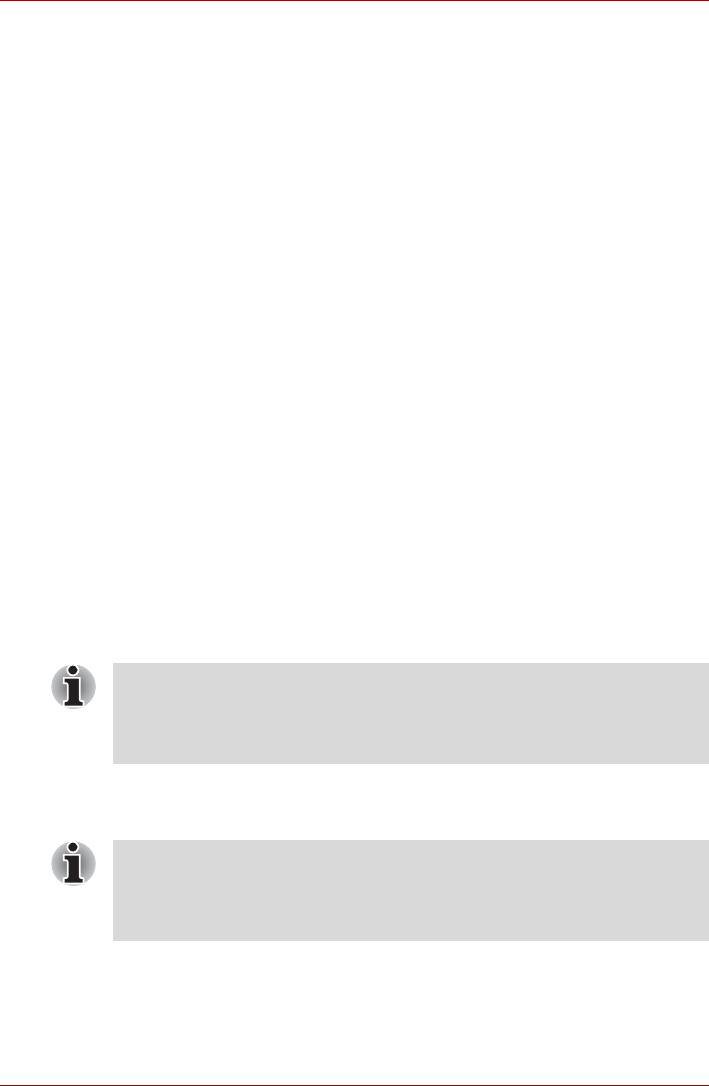
L450/L450D
Отказ от ответственности
Корпорация TOSHIBA не гарантирует абсолютно надежное и
безошибочное действие технологии утилиты распознавания лиц.
Корпорация TOSHIBA не гарантирует неизменно безошибочное
распознавание неуполномоченных пользователей утилитой
распознавания лиц с последующим отказом этим лицам в доступе к
системе. Корпорация Toshiba не несет ответственности за какие бы то
ни было сбои, а равно и за любого рода ущерб, понесенный
в
результате применения утилиты или программного обеспечения для
распознавания лиц.
КОРПОРАЦИЯ TOSHIBA, ЕЕ ДОЧЕРНИЕ ПРЕДПРИЯТИЯ И
ПОСТАВЩИКИ НЕ НЕСУТ ОТВЕТСТВЕННОСТИ ЗА КОММЕРЧЕСКИЕ
УБЫТКИ, УПУЩЕННУЮ ВЫГОДУ, ПОРЧУ ПРОГРАММНОГО
ОБЕСПЕЧЕНИЯ, ПОТЕРЮ ДАННЫХ, СБОИ В РАБОТЕ СЕТЕВЫХ
СИСТЕМ И ВЫХОД ИЗ СТРОЯ СМЕННЫХ НОСИТЕЛЕЙ
ИНФОРМАЦИИ В РЕЗУЛЬТАТЕ ИСПОЛЬЗОВАНИЯ ПРОДУКТА ИЛИ В
СВЯЗИ С ЕГО
ИСПОЛЬЗОВАНИЕМ НЕЗАВИСИМО ОТ ИХ
ОСВЕДОМЛЕННОСТИ О ВЕРОЯТНОСТИ ВОЗНИКНОВЕНИЯ ТАКИХ
ПОСЛЕДСТВИЙ.
Как зарегистрировать данные, необходимые для
распознавания лица
Сделайте снимок для установления личности по лицу и
зарегистрируйте данные, необходимые для входа в систему.
Чтобы зарегистрировать данные, необходимые для входа в систему,
выполните следующие действия:
1. Чтобы запустить эту утилиту, щелкните Пуск (Start) -> Все
программы (All Programs) -> TOSHIBA -> Утилиты (Utilities) ->
Face Recognition.
n Если лицо вошедшего в систему пользователя еще не было
зарегистрировано, откроется окно Регистрация (Registration).
n Если лицо вошедшего в систему пользователя уже было
зарегистрировано, откроется окно Управление (Management).
2. Нажмите кнопку Зарегистрировать лицо (Register face) в окне
Управление (Management).
Откроется окно Регистрация (Registration).
n Если вы желаете практиковаться, нажмите кнопку Далее (Next)
в окне Регистрация (Registration).
n Если вы не желаете практиковаться, нажмите кнопку
Пропустить (Skip) в окне Регистрация (Registration).
3. Нажмите кнопку Далее (Next), чтобы запустить руководство.
4. Сначала сделайте снимок, слегка поворачивая голову влево и
вправо.
4-24 Руководство пользователя
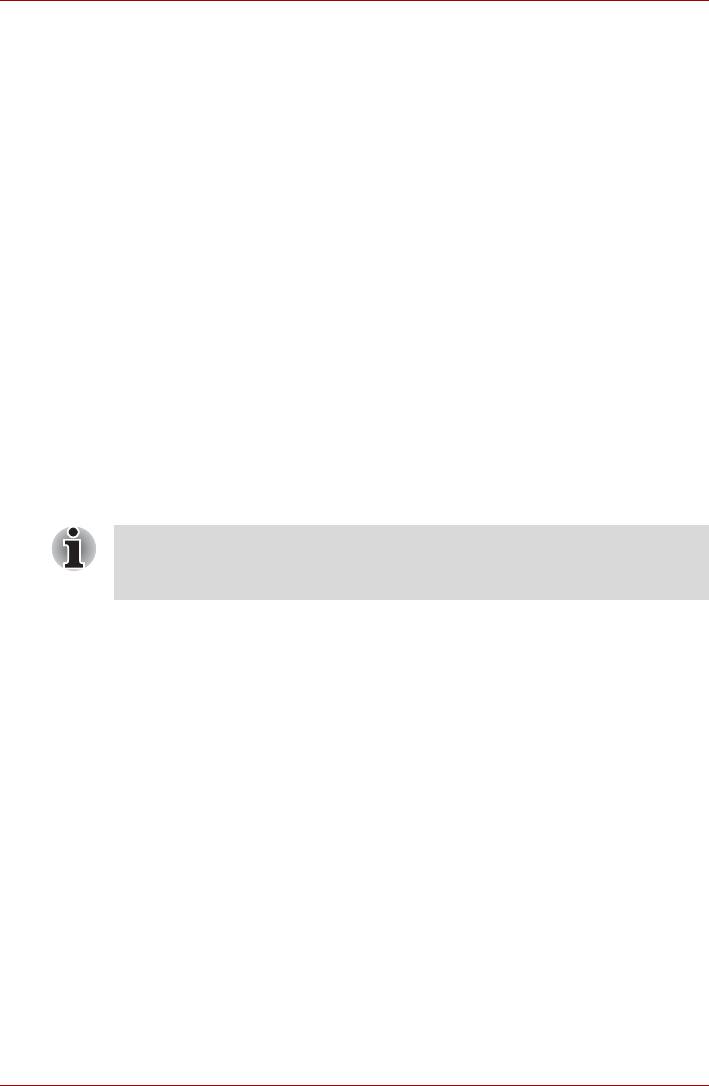
L450/L450D
5. Затем сделайте снимок, слегка наклоняя голову вниз и поднимая
ее вверх. Или нажимайте кнопку Назад (Back), чтобы еще раз
попрактиковаться с руководством.
6. Нажмите кнопку Далее (Next), чтобы начать процесс захвата
изображения.
Расположите лицо так, чтобы оно умещалось в рамке, имеющей
форму лица.
7. Запись начнется, как только лицо примет правильное положение.
Сначала слегка наклоните голову влево, потом вправо, затем
опустите голову вниз и поднимите ее вверх.
8. Регистрация закончится после того, как вы несколько раз
повернете голову влево, вправо, вниз и вверх.
После успешного завершения регистрации на экране появится
следующее сообщение: Регистрация выполнена успешно
(Registration successful). Теперь выполним проверку
идентификации (Now we’ll do the verification test). Нажмите
кнопку «Далее
» (Click the Next button).
Нажмите кнопку «Далее» (Next), чтобы провести проверку
идентификации.
9. Выполните проверку идентификации. Разместите лицо напротив
экрана в том же положении, в котором лицо находилось во время
регистрации.
n Если проверка идентификации не пройдет успешно, нажмите
кнопку Назад (Back) и зарегистрируйтесь еще раз. См. описание
действий с 6 по 8.
10. Если проверка идентификации пройдет успешно, нажмите кнопку
Далее (Next) и зарегистрируйте учетную запись.
11. Зарегистрируйте учетную запись. Заполните поля регистрации
учетной записи. Заполните все поля.
12. Откроется окно Управление (Management).
Будет отображено имя зарегистрированной учетной записи.
Щелчок по нему обеспечит показ захваченного изображения
вашего лица слева.
Как удалить данные, необходимые для распознавания лица
Удалите изображения, учетную информацию и личные данные,
созданные в процессе регистрации. Чтобы удалить данные,
необходимые для распознавания лица, выполните следующие
действия:
1. Чтобы запустить эту утилиту, щелкните Пуск (Start) ->
Все программы (All Programs) -> TOSHIBA -> Утилиты
(Utilities) -> Face Recognition.
Откроется окно Управление (Management).
2. В окне Управление (Management) выберите пользователя,
которого необходимо удалить.
Руководство пользователя 4-25
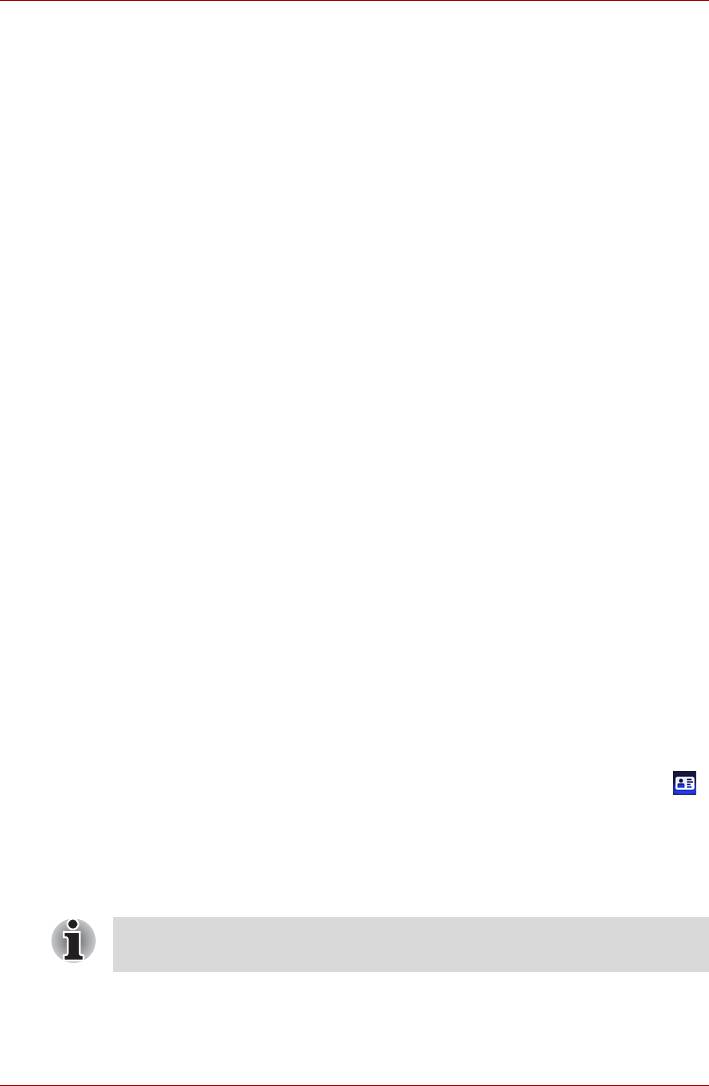
L450/L450D
3. Нажмите кнопку Удалить (Delete). На экране появится
сообщение: Сейчас данные пользователя будут удалены (You
are about to delete the user data). Продолжить?(Would you like to
continue?)
n Если вы не хотите, чтобы данные были удалены, нажмите кнопку
Нет (No). Снова откроется окно Управление (Management).
n Нажатие кнопки Да (Yes) приведет к удалению выбранного
пользователя из окна Управление (Management).
Как открыть файл справки
Более подробную информацию об этой утилите см. в файле справки.
1. Чтобы открыть файл справки, щелкните Пуск (Start) -> Все
программы (All Programs) -> TOSHIBA -> Утилиты (Utilities) ->
Справка Face Recognition (Face Recognition Help).
Вход в систему Windows с помощью утилиты TOSHIBA Face
Recognition
В данном разделе разъясняется порядок входа в систему Windows с
помощью утилиты TOSHIBA Face Recognition. Существуют два
режима идентификации.
n Режим входа в систему 1:N: если по умолчанию выбирается
элемент идентификации лица, вход в систему возможен без
помощи клавиатуры и мыши.
n Режим входа в систему 1:1: этот режим по сути аналогичен
режиму 1:N, но перед появлением окна
Захваченное
изображение (Display Captured Image) открывается окно Выбор
учетной записи (Select Account), где необходимо выбрать
учетную запись идентифицируемого пользователя, чтобы начать
процесс идентификации.
Режим входа в систему 1:N
1. Включите компьютер.
2. На экране появится окно Выбор элементов (Select Tiles).
3. Выберите «Начать распознавание лица» (Start face recognition) ( ).
4. Будет выведено сообщение: Поверните лицо к камере (Please
face the camera).
5. Будет выполнена идентификация. Если идентификация
завершится успешно, изображения, выбранные при выполнении
действия 4, станут отчетливее и будут наложены друг на друга.
n Если во время идентификации произойдет ошибка, будет
выполнен возврат в окно Выбор элементов (Select Tiles).
6. Появится экран приветствия Windows, и будет автоматически
выполнен вход в систему Windows.
4-26 Руководство пользователя
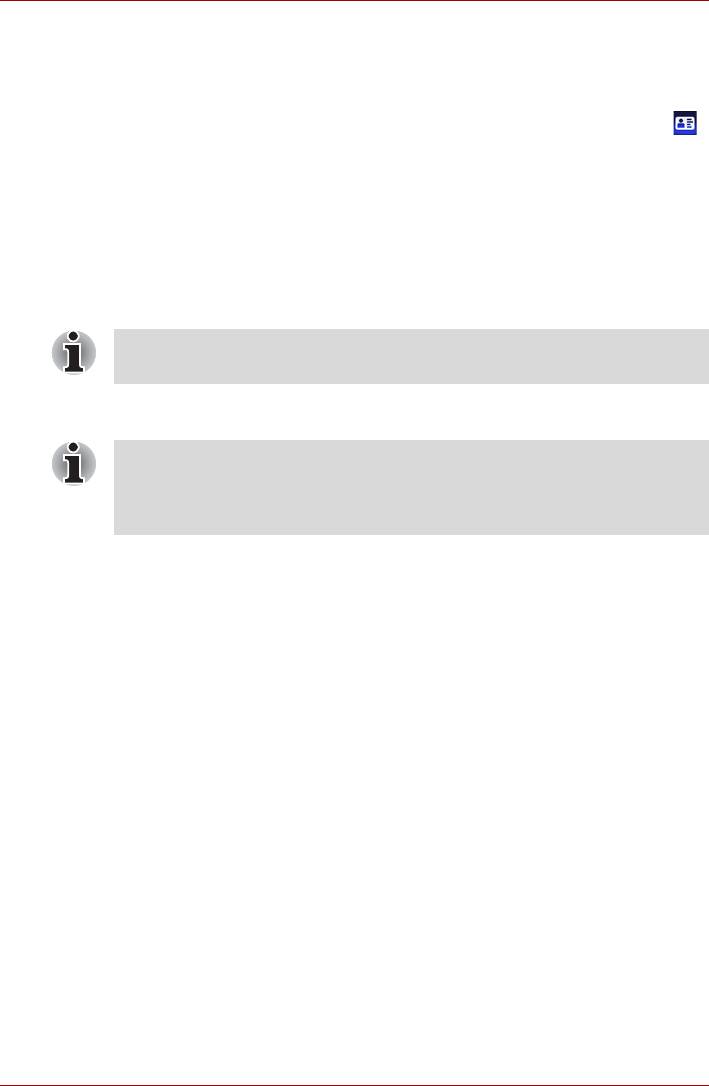
L450/L450D
Режим входа в систему 1:1
1. Включите компьютер.
2. На экране появится окно Выбор элементов (Select Tiles).
3. Выберите «Начать распознавание лица» (Start face recognition) ( ).
4. На экране появится меню Выбор учетной записи (Select
Account).
5. Выберите учетную запись и нажмите кнопку со стрелкой.
6. Будет выведено сообщение: Поверните лицо к камере (Please
face the camera).
7. Будет выполнена идентификация. Если идентификация
завершится успешно, изображения, выбранные при выполнении
действия 6, станут отчетливее и будут наложены друг на друга.
n Если во время идентификации произойдет ошибка, будет
выполнен возврат в окно Выбор элементов (Select Tiles).
8. Появится экран приветствия Windows, и будет автоматически
выполнен вход в систему Windows.
n Если идентификация была выполнена успешно, но в дальнейшем
во время входа в систему Windows произошла ошибка
идентификации, у вас будет запрошена информация о вашей
учетной записи.
Модуль подключения к беспроводной локальной сети
Модуль подключения к беспроводной локальной сети совместим с
другими сетевыми системами, построенными на основе
радиотехнологии Direct Sequence Spread Spectrum/Orthogonal
Frequency Division Multiplexing и отвечающими требованиям стандарта
беспроводных сетей IEEE802.11.
n Выбор частоты канала 5 ГГц в соответствии с IEEE 802.11a или n,
черновой вариант 2.0
n Выбор частоты канала 2,4 ГГц в соответствии с 802.11b/g или n,
черновой вариант 2.0
n Автоматическая настройка на несколько каналов
n Управление питанием платы
n Шифрование данных в соответствии с требованиями стандарта
Wired Equivalent Privacy (WEP) на основе 128-разрядного
алгоритма шифрования
n Поддержка защищенного доступа Wi-Fi Protected Access™ (WPA™)
n Шифрование данных по стандарту Advanced Encryption Standard (AES)
Руководство пользователя 4-27
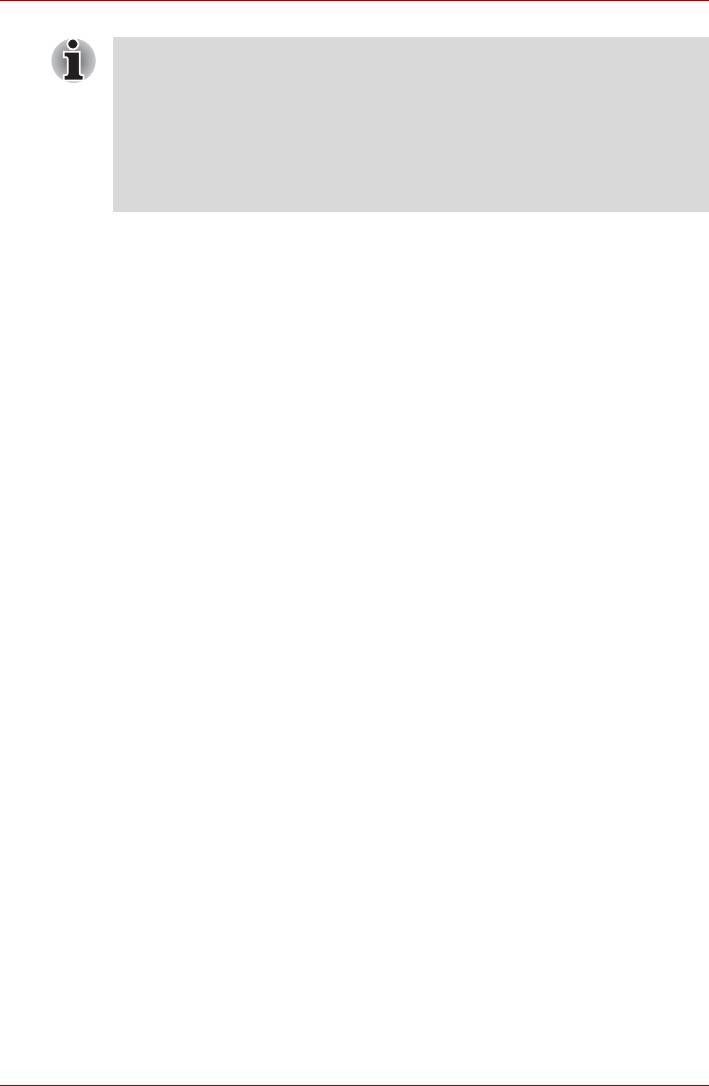
L450/L450D
Скорость передачи данных и диапазон действия беспроводной
локальной сети зависят от окружающих электромагнитных условий,
наличия или отсутствия препятствий, конструкции и конфигурации
точки доступа, конструкции клиентского узла, а также конфигурации
программного обеспечения и аппаратных средств. Указанная
скорость передачи данных является теоретической максимальной
согласно соответствующим стандартам; фактическая скорость
передачи данных не достигает теоретической
максимальной.
Настройка
1. Щелкните Пуск (Start) -> Панель управления (Control Panel) ->
Сеть и Интернет (Network and Internet) -> Центр управления
сетями и общим доступом (Network and Sharing Center) ->
Подключение к сети (Connect to a network).
2. В окне доступных подключений выберите беспроводную сеть и
нажмите кнопку Подключиться (Connect).
3. Выполняйте указания мастера. Вам понадобится название
беспроводной сети, а также параметры защиты. См. документацию,
прилагаемую к маршрутизатору. Настройки указанных
параметров
можно также узнать у администратора вашей беспроводной сети.
Защита
n Корпорация TOSHIBA настоятельно рекомендует активировать
функции шифрования во избежание несанкционированного
доступа посторонних лиц к компьютеру через беспроводное
сетевое подключение. Несанкционированный доступ постороннего
лица к вашей системе чреват перехватом, утратой или
уничтожением данных.
n Корпорация TOSHIBA не несет ответственности за перехват
данных или несанкционированный доступ к вашему компьютеру
через беспроводное сетевое подключение, а равно и за
понесенный в результате этого ущерб.
4-28 Руководство пользователя
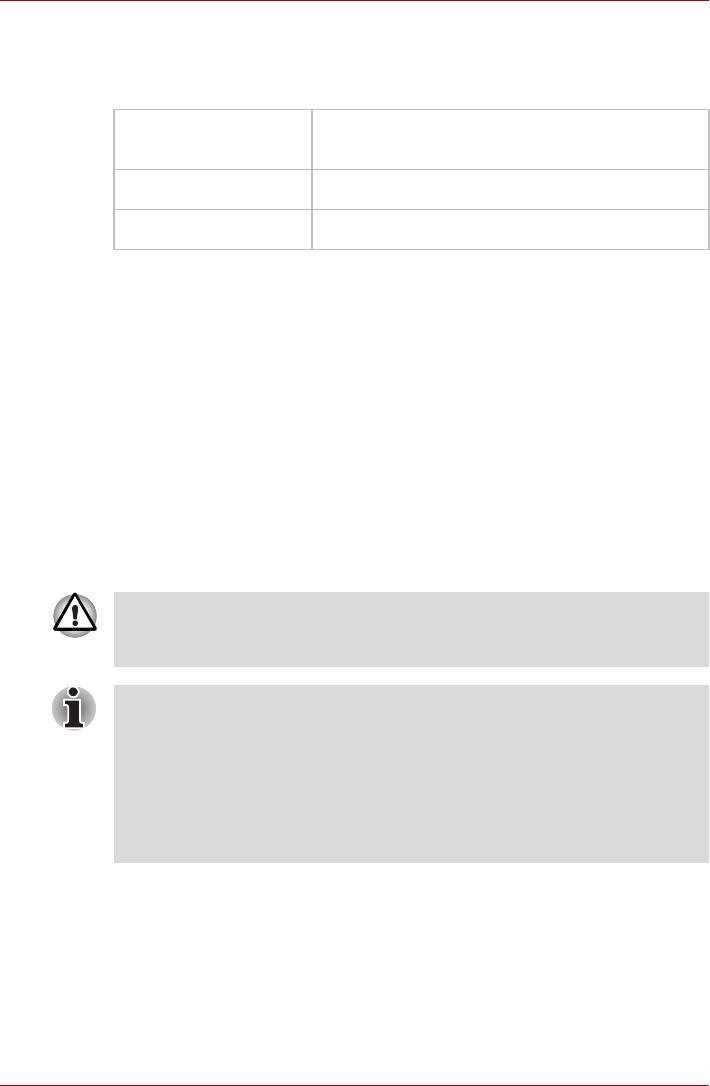
L450/L450D
Индикатор беспроводной связи
Данный индикатор указывает на состояние средств беспроводной
связи компьютера.
Состояние
Показания
индикатора
Не светится Функции беспроводной связи недоступны.
Светится Беспроводная связь включена приложением.
Если модуль подключения к беспроводной локальной сети отключен
из панели задач, перезагрузите компьютер или включите модуль,
щелкнув Пуск (Start) -> Панель управления (Control Panel) ->
Система и безопасность (System and Security) -> Система
(System) -> Диспетчер устройств (Device Manager) -> Сетевые
адаптеры (Network adapters), после чего щелкните правой кнопкой
мыши обозначение беспроводного сетевого адаптера
, а затем
выберите enable (включить).
Адаптер для подключения к локальной сети
Компьютер оснащен встроенным адаптером для подключения к
локальной сети, который поддерживает стандарты Ethernet LAN
(10 Мбит/с, 10BASE-T) и Fast Ethernet LAN (100 Мбит/с, 100BASE-TX).
В данном разделе описываются процедуры подключения компьютера
к локальной сети и отключения от нее.
Не устанавливайте и не удаляйте модуль памяти, когда включен
режим вывода компьютера из ждущего/спящего режима по
беспроводной сети (Wake-up on LAN).
n При активации функции Wake-up on LAN компьютер продолжает
нуждаться в питании, даже если он выключен. Оставьте
адаптер переменного тока подключенным, если вы используете
эту функцию.
n Скорость передачи данных (10/100 мегабит в секунду) меняется
автоматически в зависимости от рабочих условий сети
(характеристик подключенных устройств и кабелей, наличия
помех и т.п.).
Руководство пользователя 4-29
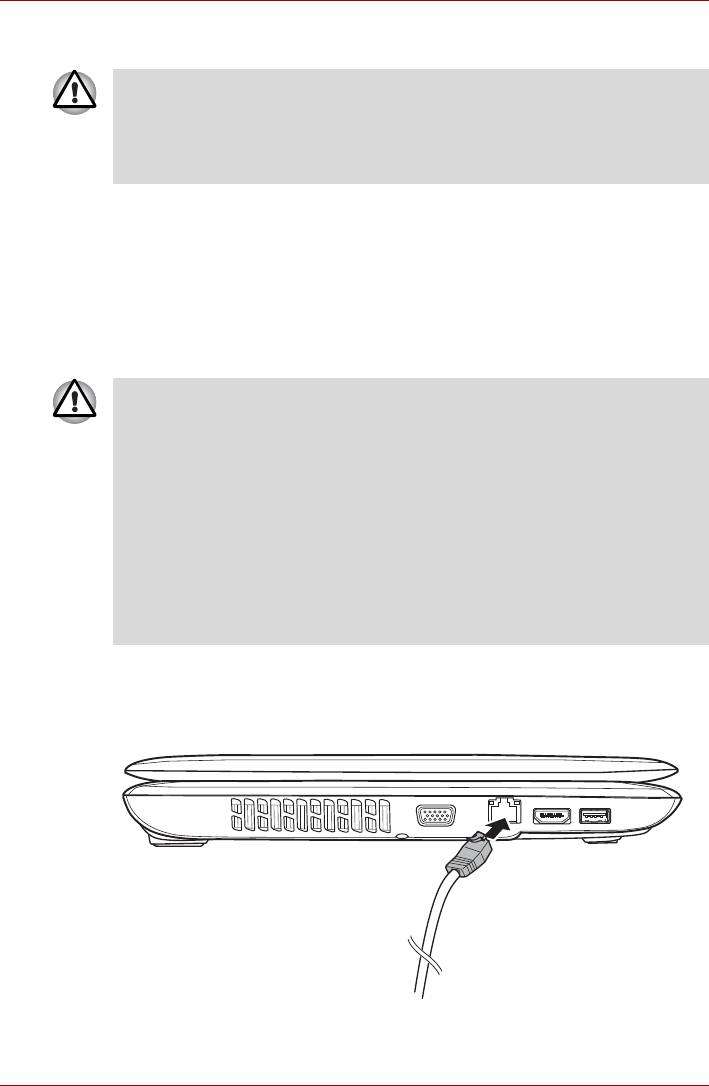
L450/L450D
Типы кабеля для подключения к локальной сети
Перед подключением к локальной сети компьютер необходимо
правильно настроить. Подключение к сети с настройками
компьютера по умолчанию может стать причиной неправильной
работы. Согласуйте процедуры настройки с администратором
сети.
Если вы используете Fast Ethernet LAN (100 Мбит/с, 100BASE-TX),
убедитесь в том, что вы подключены через кабель типа CAT5 или
выше. Нельзя использовать кабель CAT3.
Подключение к локальной сети стандарта Ethernet (10 Мбит/с, 10BASE-T)
допускается с применением кабеля категории не ниже CAT3.
Подключение сетевого кабеля
Подключение сетевого кабеля производится в следующем порядке:
n Подключите к компьютеру адаптер переменного тока, прежде
чем присоединять кабель для подключения к локальной сети.
При работе в локальной сети адаптер переменного тока
должен быть постоянно подключенным. Если отключить его в
то время, когда компьютер подключен к локальной сети,
система может «зависнуть».
n К гнезду для подключения локальной сети подключается только
сетевой кабель. В противном случае возможны сбои в работе
или повреждение оборудования.
n Не подключайте какие-либо источники тока к сетевому кабелю,
присоединенному к сетевому гнезду. В противном случае
возможны сбои в работе или повреждение оборудования.
1. Выключите питание компьютера и всех подключенных к нему
внешних устройств.
2. Подключите один конец кабеля к гнезду для подключения к
локальной сети. Аккуратно нажмите до щелчка.
Рисунок 4-9 Подключение сетевого кабеля
4-30 Руководство пользователя
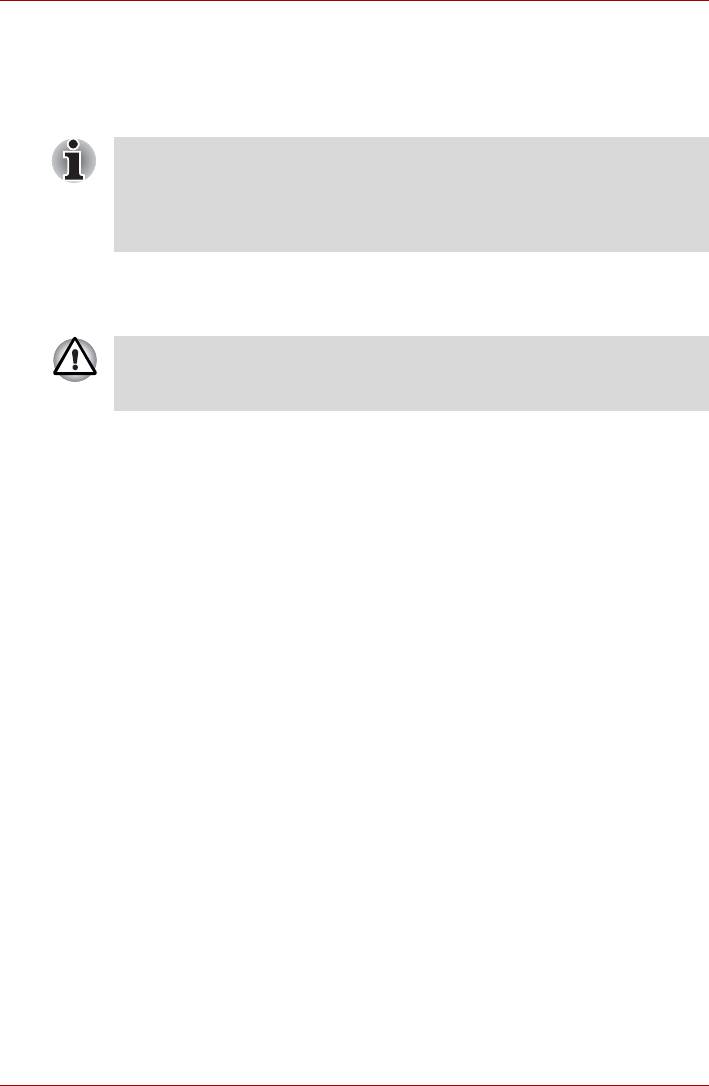
L450/L450D
3. Подключите другой конец кабеля к разъему сетевого концентратора
или маршрутизатора. Прежде чем пользоваться сетевым
подключением или настраивать его параметры, проконсультируйтесь
с администратором сети, а также с продавцом аппаратного или
программного обеспечения.
При обмене данными между компьютером и локальной сетью
индикатор активности локальной сети светится желтым. Когда
компьютер подключен к сетевому концентратору, но обмена
данными не происходит, светится индикатор подключения к
локальной сети.
Отключение сетевого кабеля
Отключение сетевого кабеля производится в следующем порядке:
Прежде чем отключать компьютер от локальной сети, проверьте,
погас ли индикатор активности локальной сети (янтарного
цвета).
1. Нажмите на рычажок на разъеме у гнезда локальной сети и
вытащите разъем.
2. Отсоедините кабель от сетевого концентратора или
маршрутизатора таким же способом. Перед отключением от
сетевого концентратора проконсультируйтесь с администратором
сети, а также с продавцом аппаратного или программного
обеспечения.
Чистка компьютера
Чтобы обеспечить долговременную, безотказную работу компьютера,
оберегайте его от пыли, грязи и аккуратно обращайтесь с жидкостями
рядом с аппаратом.
n Не допускайте попадания жидкости внутрь компьютера. Если
компьютер намок, немедленно отключите питание и дайте аппарату
полностью высохнуть. В таком случае компьютер необходимо
представить в авторизованный сервис-центр для осмотра и оценки
масштабов возможного повреждения.
n Для чистки пластмассовых частей компьютера пользуйтесь
тканью, слегка смоченной водой.
n Очищать экран дисплея можно, аккуратно протирая его мягкой,
чистой тканью, слегка смоченной аэрозольным стеклоочистителем.
Руководство пользователя 4-31
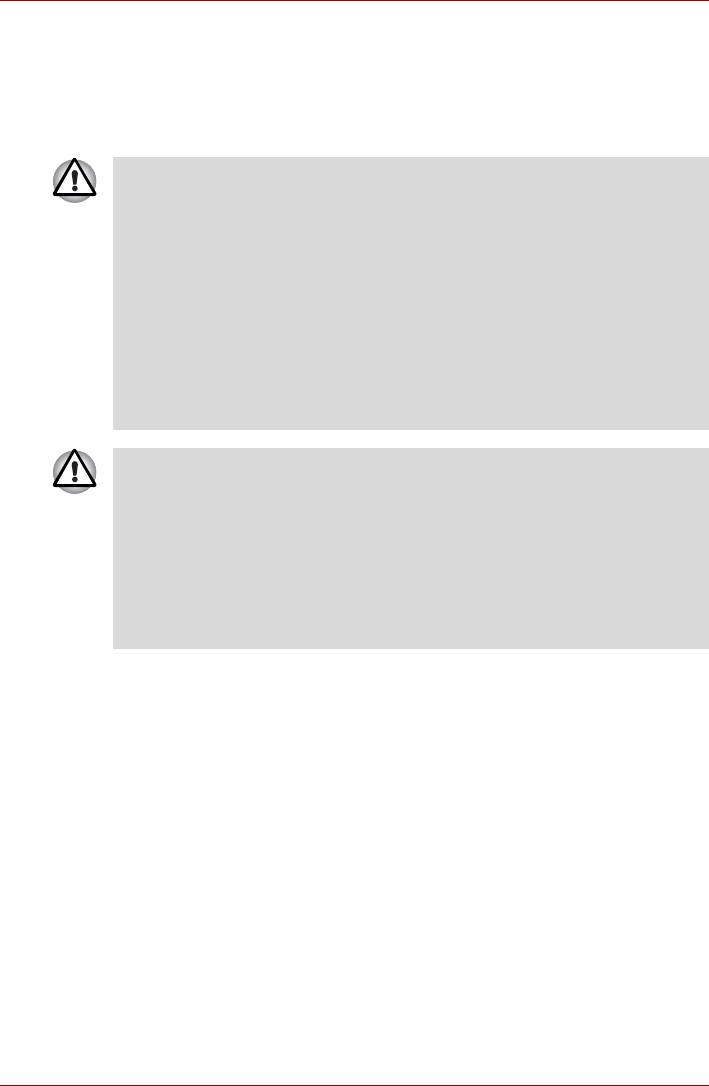
L450/L450D
Использование тряпочки для чистки
В комплекте с некоторыми моделями поставляется 1 тряпочка для
чистки.
С помощью тряпочки для чистки можно вытирать пыль и отпечатки
пальцев с клавиатуры и упора для рук компьютера.
n Протирать клавиатуру, упор для рук и панель дисплея следует
осторожно, без применения больших усилий.
n Не пользуйтесь тряпочкой для чистки, если она загрязнится или
намокнет.
n При использовании тряпочки для чистки не смачивайте ее
водой, чистящими средствами и легкоиспаряющимися
органическими растворителями.
В случае загрязнения тряпочки рекомендуется постирать ее с
применением слабодействующего,
неагрессивного очищающего
средства, а затем тщательно прополоскать. Перед повторным
применением тряпочки для очистки компьютера необходимо
позволить тряпочке полностью высохнуть.
Ни в коем случае не разбрызгивайте чистящую жидкость прямо на
компьютер и не допускайте ее попадания на его компоненты.
Никогда не используйте для чистки компьютера абразивные или
едкие средства.
n С помощью тряпочки для чистки можно вытирать пыль,
отпечатки пальцев и удалять другие загрязнения с клавиатуры,
упора для рук и других частей компьютера. Меры
предосторожности при использовании см. в разделе
Использование тряпочки для чистки главы 4, Изучаем основы.
Перемещение компьютера
Хотя компьютер и приспособлен к эксплуатации в достаточно жестких
условиях, соблюдение ряда элементарных мер предосторожности при
транспортировке аппарата необходимо для обеспечения его
бесперебойной работоспособности.
n Не приступайте к перемещению компьютера, не убедившись в
полном прекращении операций с дисковыми накопителями:
проверьте индикатор жесткого диска и другие индикаторы,
расположенные спереди компьютера, которые не
должны светиться.
n Если в приводе остался компакт-диск, извлеките и уберите его,
убедившись в том, что лоток привода надежно закрыт.
n Выключите компьютер.
n Перед переноской компьютера отсоедините адаптер переменного
тока и все периферийные устройства.
n Закройте панель дисплея.
n Не поднимайте компьютер за панель дисплея.
4-32 Руководство пользователя
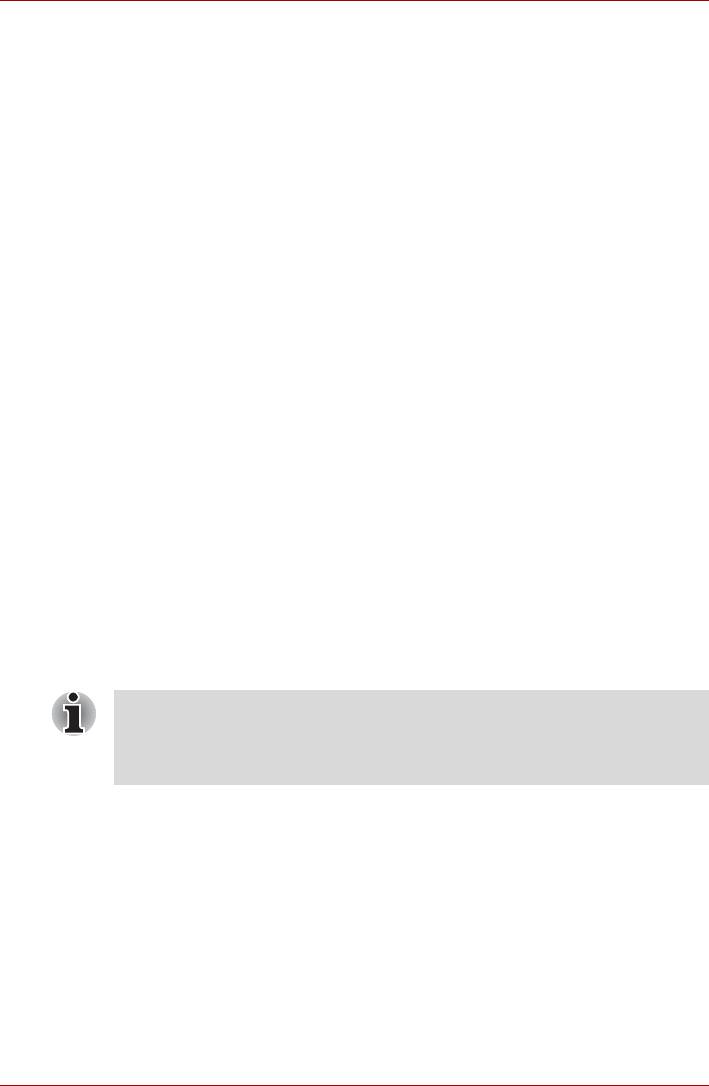
L450/L450D
n Прежде чем переносить компьютер, выключите его, отсоедините
адаптер переменного тока и дайте ему остыть во избежание легких
ожогов.
n Обращайтесь с компьютером аккуратно, не подвергая его ударам
во избежание повреждения аппарата, сбоев в его работе и потери
данных.
n Не перевозите компьютер, в который установлены любые платы,
во избежание повреждения и
сбоев в работе аппарата и/или платы.
n При переноске компьютера пользуйтесь подходящей переносной
сумкой.
n Прочно держите компьютер при переноске, чтобы избежать его
падения или повреждения.
n При переноске компьютера не держитесь за его выступающие
детали.
Рассеивание тепла
Для защиты от перегрева центральный процессор оснащен
встроенным температурным датчиком. При подъеме температуры
внутри компьютера до определенного уровня включается
охлаждающий вентилятор, либо снижается тактовая частота
процессора. Имеется возможность выбора способа защиты
процессора от перегрева путем включения сначала вентилятора, а
затем, если потребуется, снижения быстродействия процессора, либо
в обратном порядке. Сначала снизьте
тактовую частоту процессора,
затем при необходимости включите вентилятор. Настройка этих
функций выполняется в окне «Электропитание» (Power Options).
Когда температура процессора падает до нормального уровня,
вентилятор отключается и нормальная скорость процессора
восстанавливается.
Если температура процессора возрастает до недопустимого
уровня при любых настройках, система автоматически
отключается во избежание ее выхода из строя. При этом данные,
находящиеся в памяти, будут потеряны.
Руководство пользователя 4-33
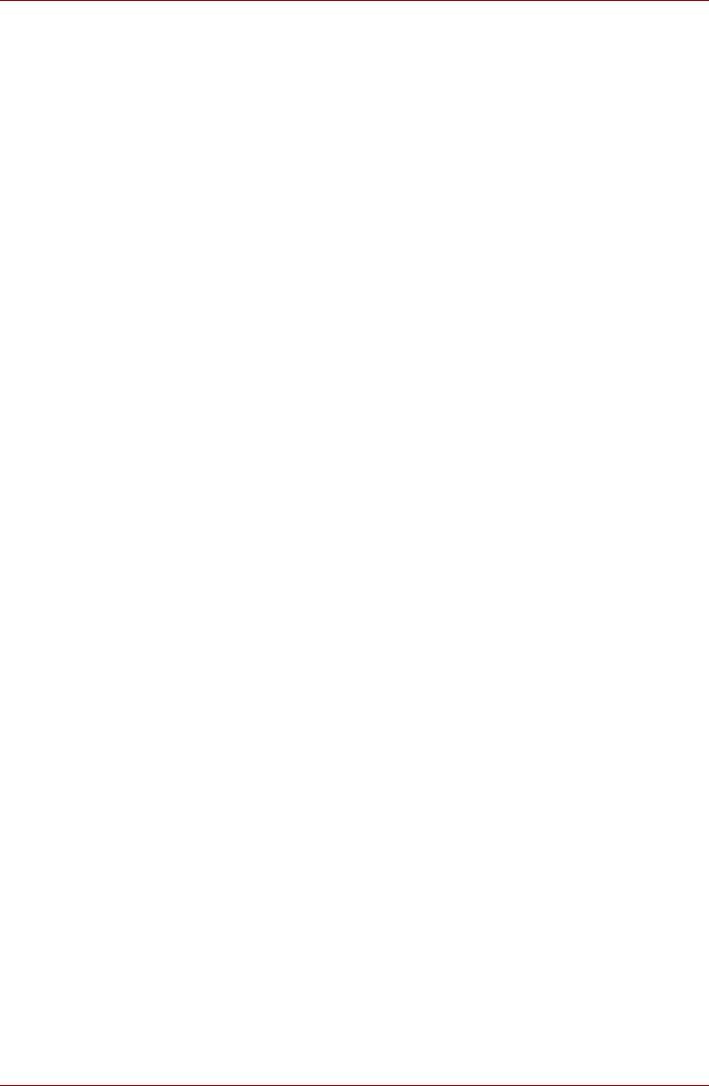
L450/L450D
4-34 Руководство пользователя






